将您的网站从 Wix 迁移到 WordPress 的分步指南
已发表: 2023-02-10您已经使用 Wix 一段时间了,但您对结果不再满意。
- 您在按照自己的方式自定义网站方面面临限制。
- 您需要该平台不提供的功能。
- 该软件的维护成本越来越高。
您听说过 WordPress 是满足您需求的更好选择,因为它是一个更强大的平台,可以让您更好地控制您的网站。
拥有数以千计的可用主题和插件,因此您可以创建您想要的网站类型。
在这篇文章中:
- 您将学习 2 个分步方法,轻松从 Wix 手动迁移到 WordPress。
- 我们将解释如何使用自动化流程的工具,以便您可以更快地完成流程。
- 如果您想外包此过程,我们将向您展示一家专门从事网络迁移的公司。
您只需立即开始享受此 CMS 的所有好处。
- 关于 WordPress 的重要说明
- 为什么要使用 WordPress?
- 你需要什么?
- 迁移前:创建一个新的 WordPress 网站
- 方法 1:如何手动从 Wix 迁移到 WordPress – RSS 方法
- 方法 2:如何使用桥接方法将内容从 Wix 移动到 WordPress
- 方法 3:如何使用 CMS2CMS 将 Wix 自动传输到 WordPress
- 将 Wix 外包给 WordPress 迁移
- 迁移 Wix 电子商务
- 怎么办? 迁移后的后续步骤
- Wix 到 WordPress 迁移常见问题解答
关于 WordPress 的重要说明
我们正在教您如何将 Wix 站点转移到 WordPress.org,因为这是提供最大灵活性的平台。
Automattic 有一个名为 WordPress.com 的类似 Wix 的软件,它的功能更为有限。
您可以阅读 WordPress.com 和 WordPress.org 之间的差异,或者忘记前者的存在并继续阅读本指南。
为什么要使用 WordPress?
从 Wix 迁移到 WordPress 是将您的网站和业务提升到一个新水平的好方法。
以下是使用 WordPress 而不是 Wix 的一些关键原因:
- 负担能力: WordPress 是免费的,而且永远都是。 您可以将成本保持在最低水平,因为您只需要几件事情就可以让它发挥作用。
- 灵活性:您可以修改 WordPress 代码来实现任何您想要的。
- 插件:没有编码知识? 没问题。 有大量插件可以为您提供额外的功能。
- 集成:您工作所需的额外应用程序或服务很可能会以某种方式与 WordPress 集成。
- 易用性:了解和管理平台比您预期的要容易。 并且有数以千计的免费资源可供学习。
- 社区:互联网上超过 40% 的网站由 WordPress 提供支持。 你在很好的公司。
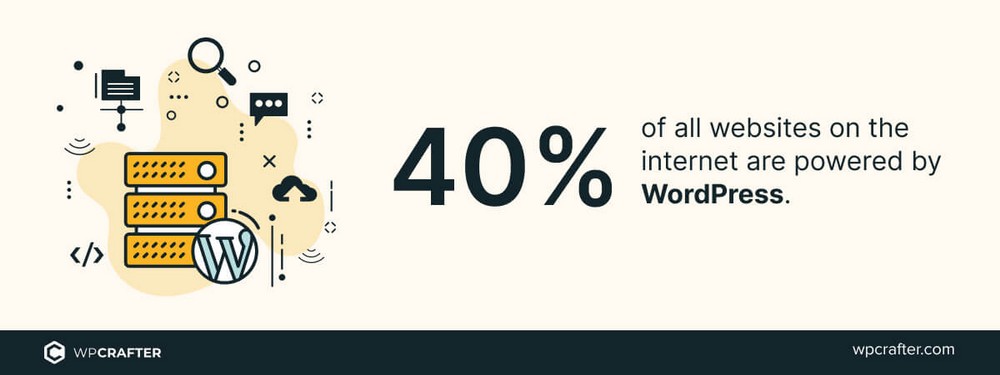
这些只是将您的网站从 Wix 转移到 WordPress 是一个不错的决定的部分原因。
让我们开始吧。
你需要什么?
Wix 是一个一体化平台,集成了启动和运行网站所需的所有基本工具。
如果您计划将您的网站从 Wix 迁移到 WordPress.org,您将需要同等的工具来使您的新网站正常运行。
这是一个由 3/4 块组成的小拼图,您将使用它来构建新网站的骨架。
意义:
- 首先,您将使用 WordPress 创建一个空网站。
- 您会将 Wix 内容移动到新站点。
- 您将根据需要调整新的 WordPress 站点。
托管
Wix 将您的网络内容存储在他们的服务器上。
如果他们更改条款和条件或提高价格,您对此无能为力。
另一方面,WordPress.org 可以安装在您付费购买的虚拟主机上。 您可以控制发生的事情以及您管理网站和数据的方式。
您可以更自由地选择服务器位置和价格等条件。
我们建议使用 SiteGround 或 CloudWays。 我们对这两个网络主机进行评级,因为它们以合理的价格提供快速的服务器。
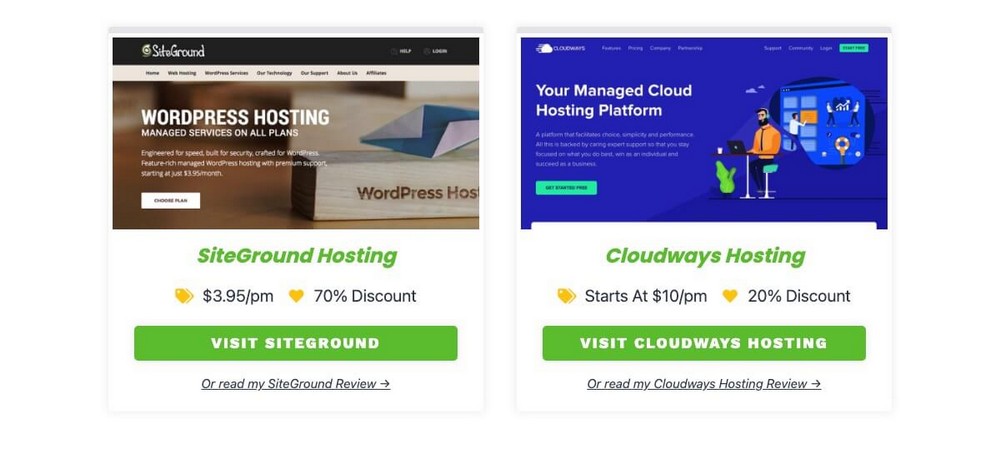
托管是我们所有人都必须支付的一件事,但每月的费用可能不到 10 美元。
领域
Wix 付费计划在第一年为您提供免费的自定义域。 但是可用的扩展是有限的。
在 WordPress 中,您必须自己处理这个问题。 幸运的是,它很便宜而且非常简单。:
- 您可以选择任何您想要的扩展名:例如 .io、.com 或 .co。
- 这是一种非常便宜的产品(从 10 美元到 20 美元/年)。
Namecheap 拥有最优惠的价格,但您可以从任何地方购买域名。
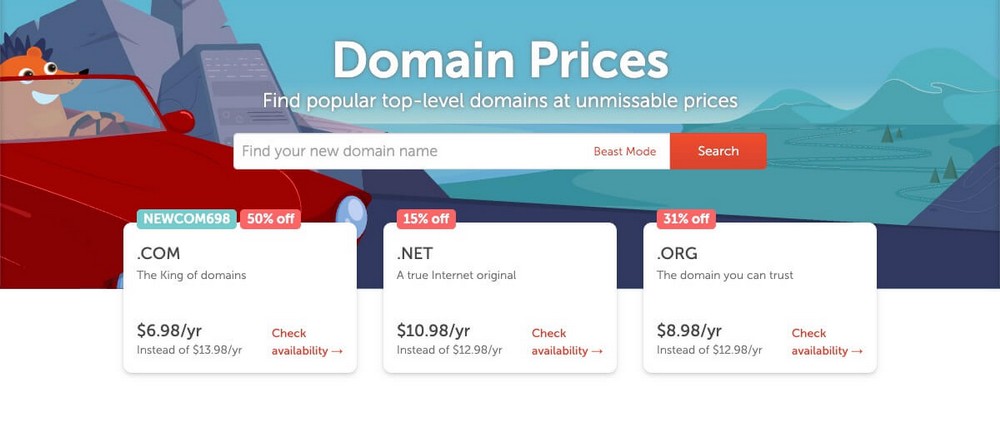
我们建议您购买域名和您的主机,因为这两种资源将开箱即用。
注意:如果您已经拥有 Wix 的自定义域,则无需购买另一个,只需将其转移到您的托管服务提供商即可。
一个好的主题模板
WordPress 网站的灵活性和功能通常取决于您选择的主题。
有些主题只是在美学上令人愉悦,而像 Astra 这样的其他主题则为您提供了创建令人惊叹的网站的所有工具。 足以与那里的一些知名人士竞争。
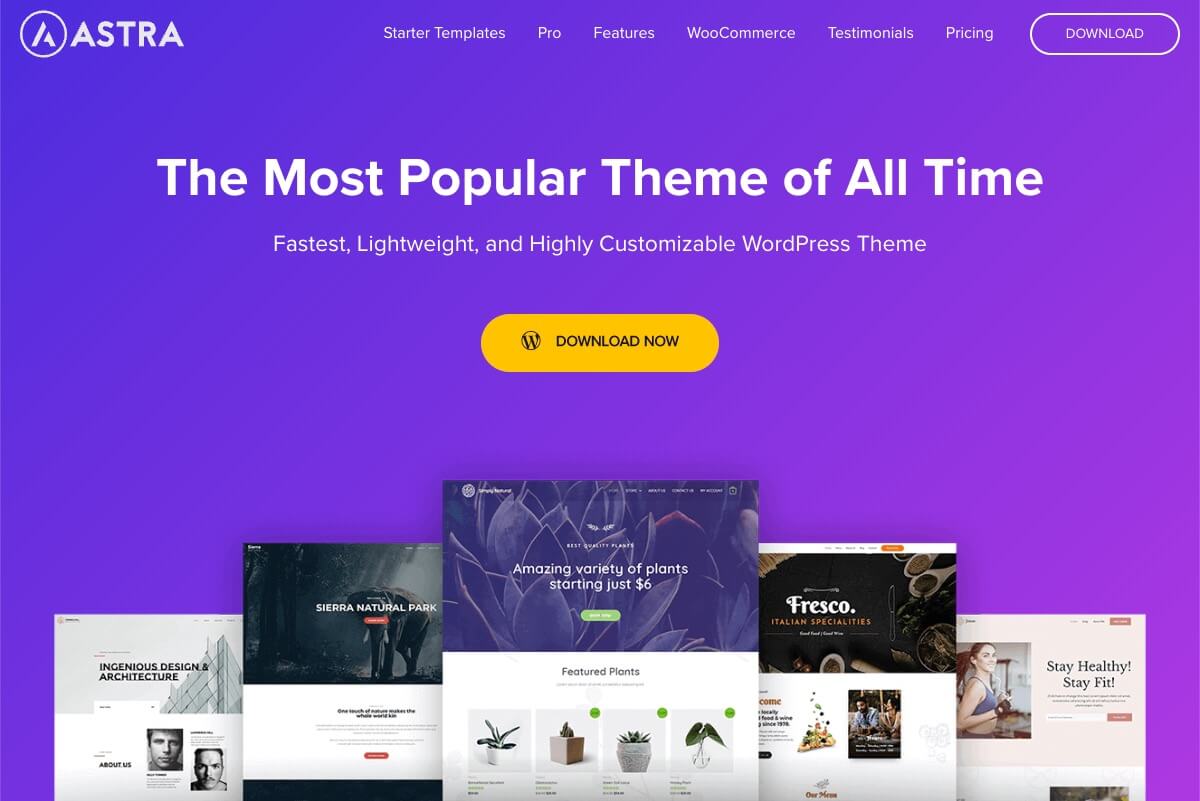
Astra 有一个功能丰富的免费版本,其中包含创建尖端网站所需的所有工具。
额外插件
Wix 提供了一系列工具和资源,可以吸引想要轻松创建第一个网站的人们。
喜欢预先设计的模板,可以帮助您在几分钟内创建一个专业的网站。
您也可以通过使用入门模板中的任何模板在 WordPress 中实现这一点。
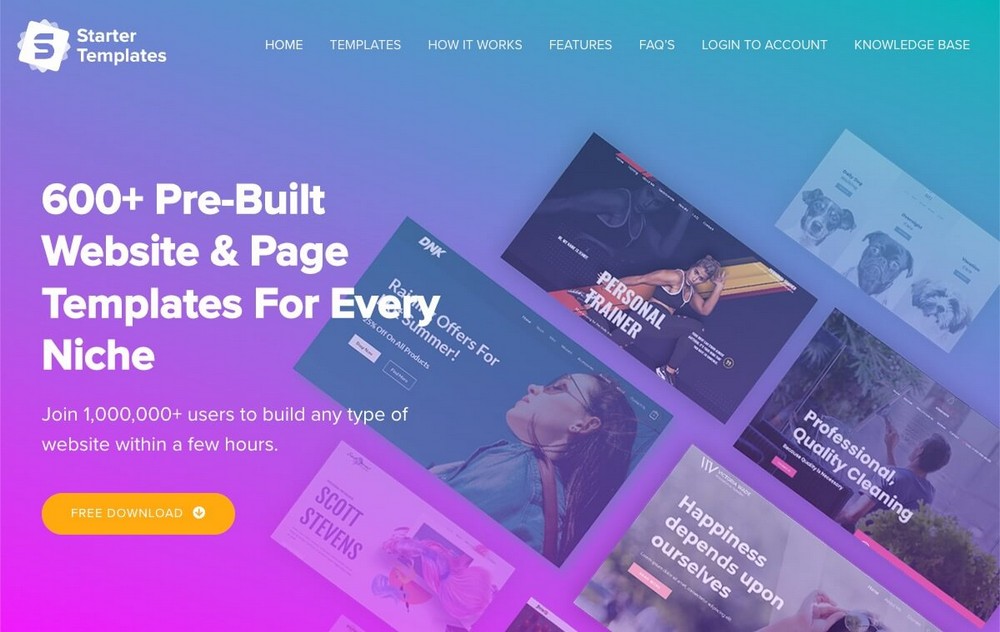
关于Wix 拖放生成器,Spectra 提供了类似的解决方案。
Spectra 是另一种免费解决方案,不会增加创建和维护网站的总成本。
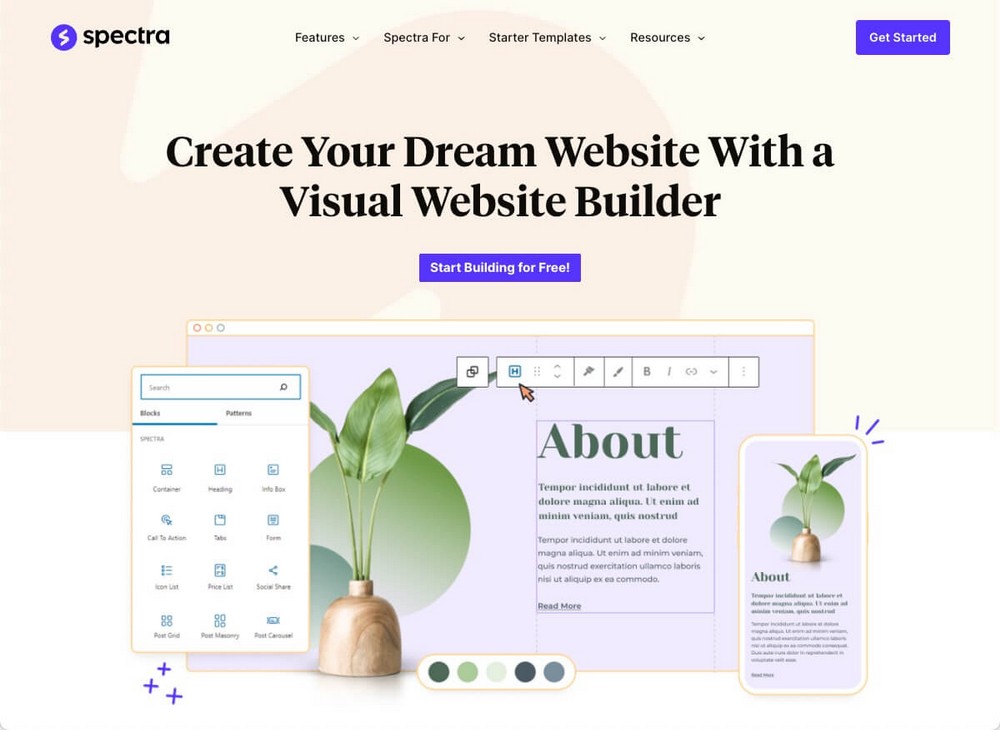
如果您需要与Wix 电子商务等效的产品,您可以使用经典的 WooCommerce 或全新的 SureCart(均免费)。
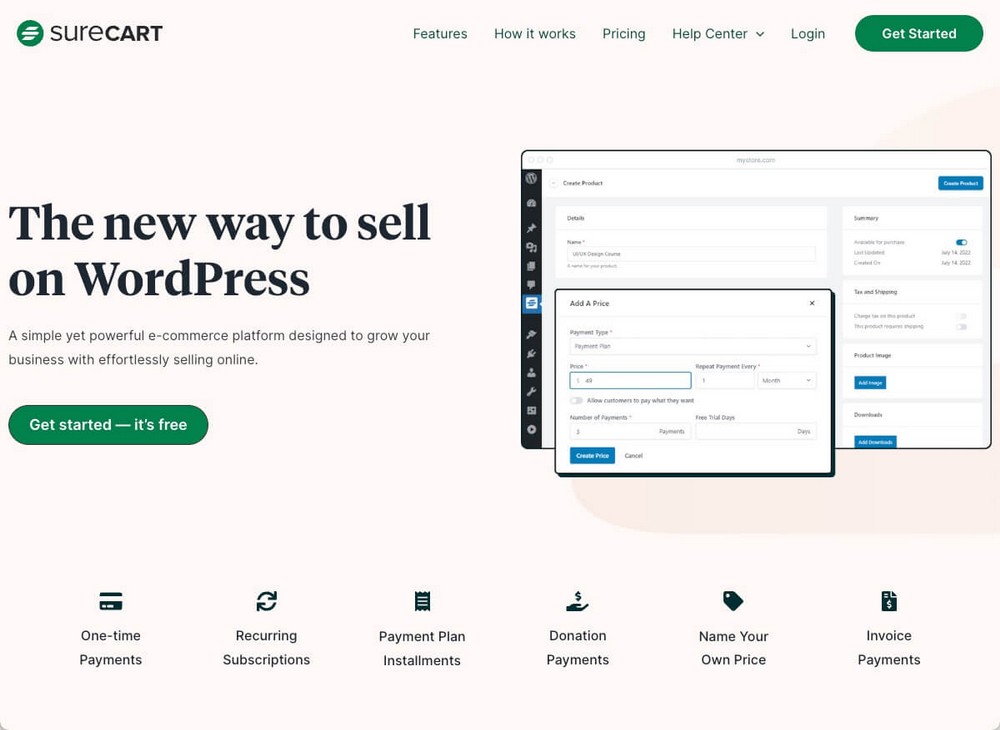
有数百个插件可供选择,以满足您的特定需求。
我们不想在这里列出几十个,让您不知所措。 如果您想了解更多信息,请阅读我们关于最佳 WordPress 插件的指南。
迁移前:创建一个新的 WordPress 网站
首先,您需要设置目标网站,您将在其中导出当前托管在 Wix 中的所有信息和内容。
注意:如果您已经有一个 WordPress 网站,请转到 RSS 方法步骤。
迁移前第 1 步 – 购买虚拟主机和域
在本示例中,我们将使用 CloudWays 作为托管服务提供商,使用 Namecheap 作为域名注册商。
使用其他替代方案时,该过程应该类似。
首先,从 CloudWays 主页单击查看计划,然后选择满足您需要的计划。
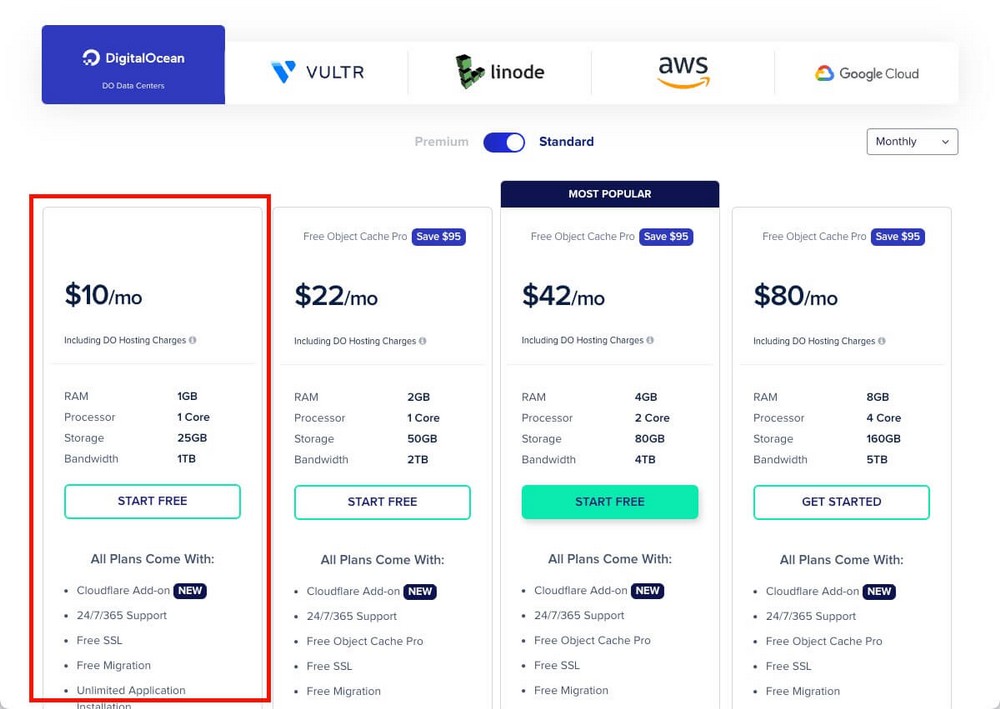
每月 10 美元的标准计划应该足以满足大多数需求。
注意:您可以随时升级,因此现在无需担心此步骤。
注册后,您必须配置服务器。
您可以保留所有内容,只需确保:
- 您正在将WordPress安装为应用程序。
- 您选择大多数客户所在的位置。
单击立即启动。
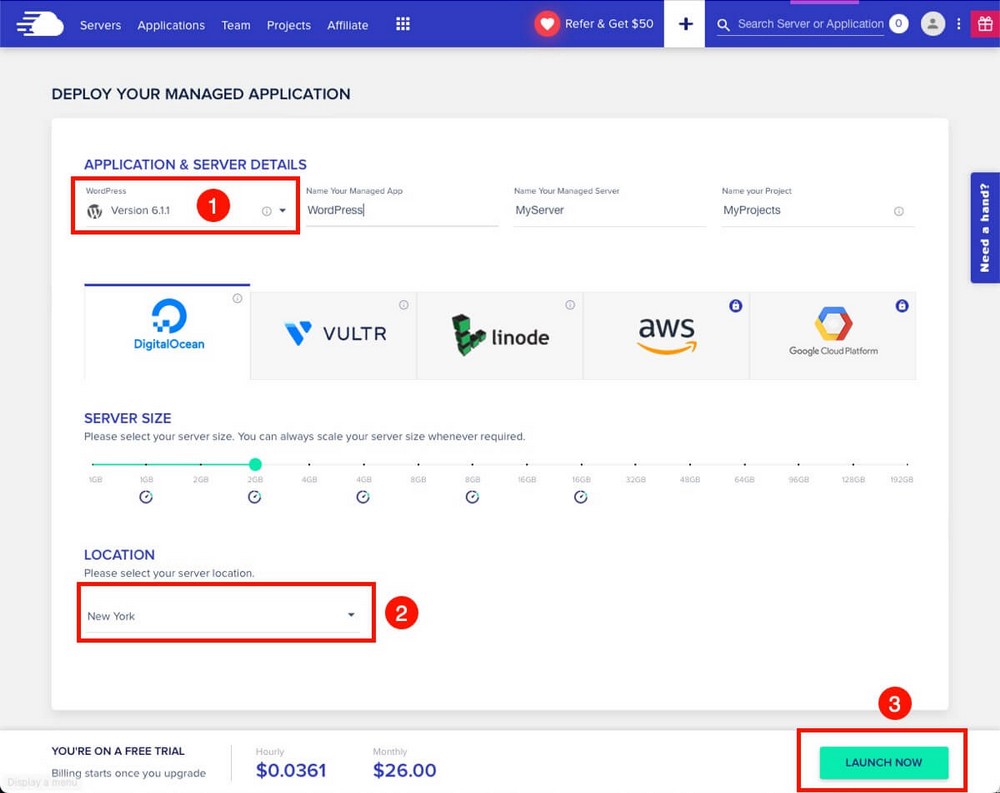
几分钟后,安装了 WordPress 应用程序的服务器将准备就绪。
现在您必须通过转到Applications > Domain management > Add domain > Three dots menu > Make primary替换 CloudWays 生成的临时域。
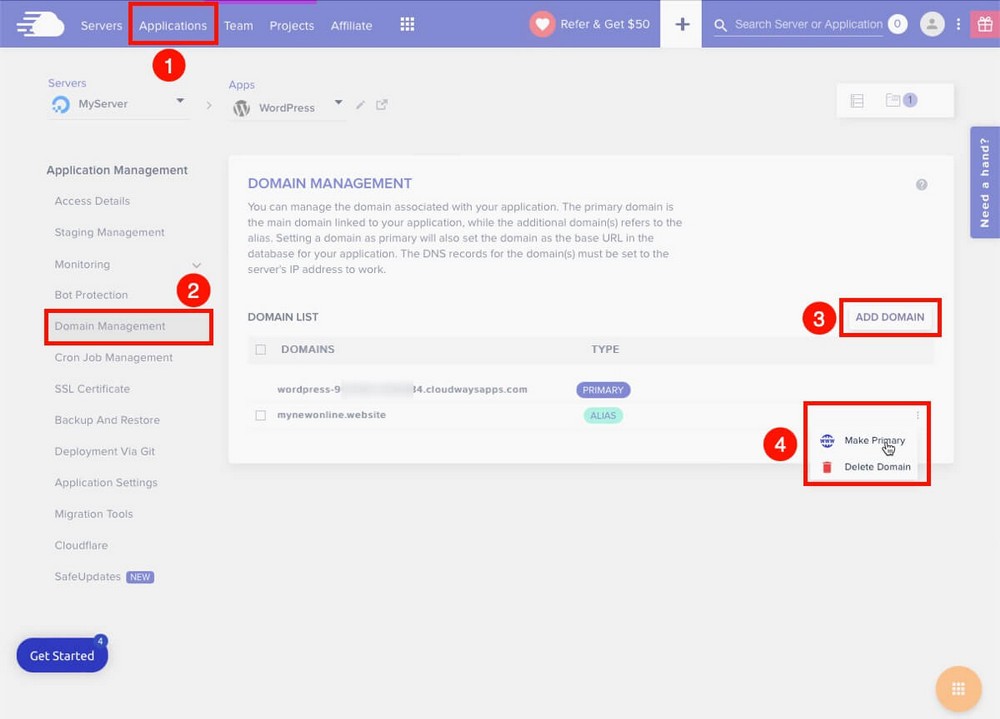
您必须从另一家公司购买该域,因为 CloudWays 仅提供托管服务。
我们推荐的是 Namecheap。
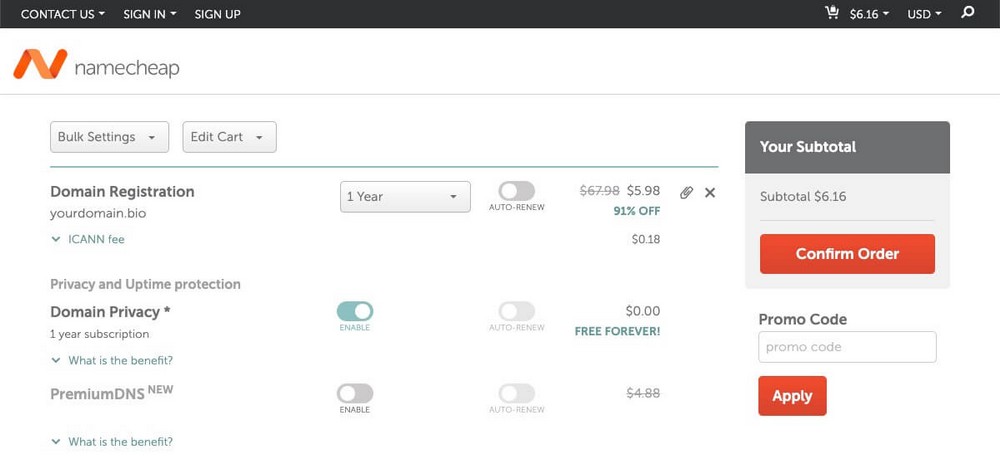
如果您在 Wix 中已有自定义域:
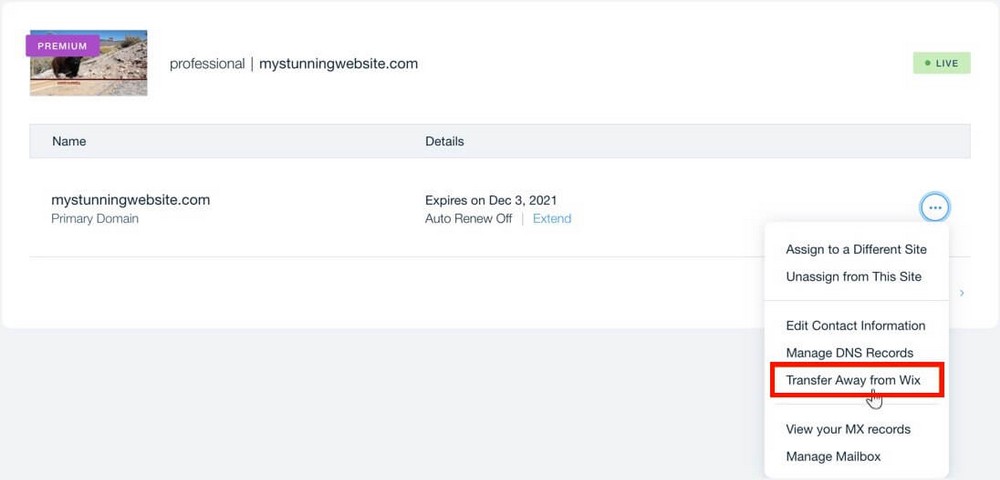
- 打开域页面。
- 单击要转移的域的更多操作图标。
- 点击Transfer from Wix然后Transfer Domain > I still want to transfer in the following screens.
Wix 会向您的电子邮箱发送一个转移授权码。
您必须在 Namecheap(或您的域/托管服务提供商)中使用它来完成域转移。
迁移前步骤 2 – 连接主机和域
现在您需要将您从 Namecheap 购买的域指向您的 CloudWays 服务器。
别担心,这很简单!
为此,您需要服务器的 IP。 您可以在Applications > Access details > Public IP中找到它。
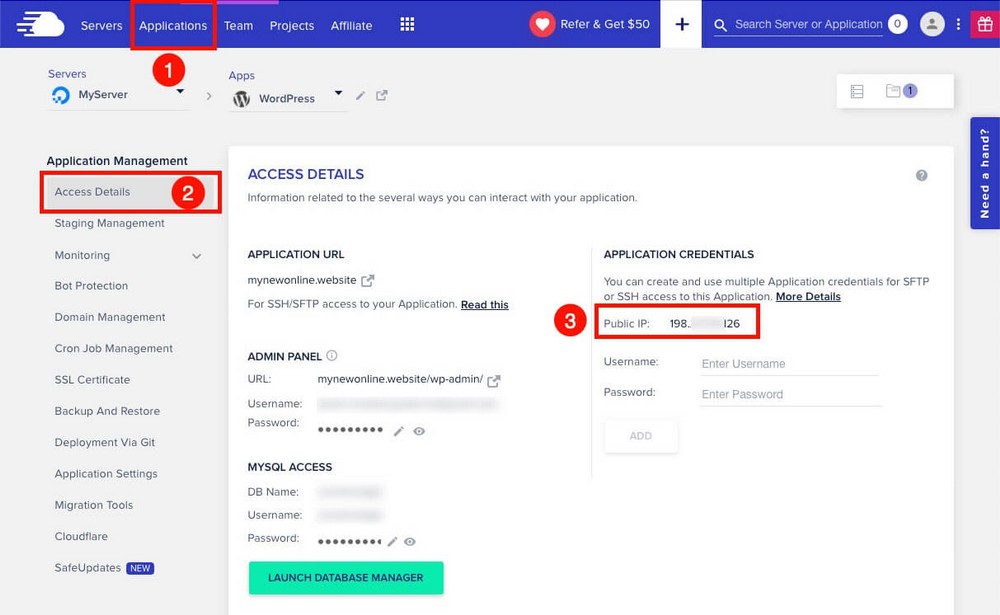
复制该 IP,然后从Namecheap > 您的域 > 高级 DNS > 添加新记录。
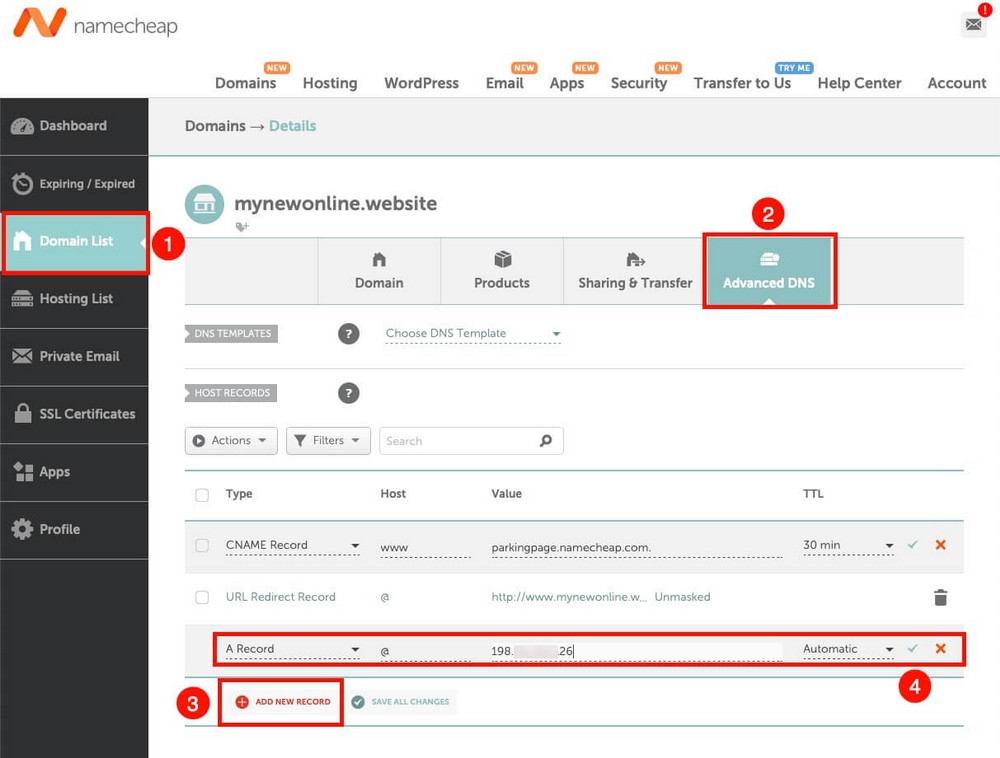
- 类型:A。
- 主机/名称:@ 或空白。
- 值/目标:您刚刚复制的 IP 地址。
- TTL:自动/默认。
不要忘记保存更改!
您还需要添加一条 CNAME 记录:
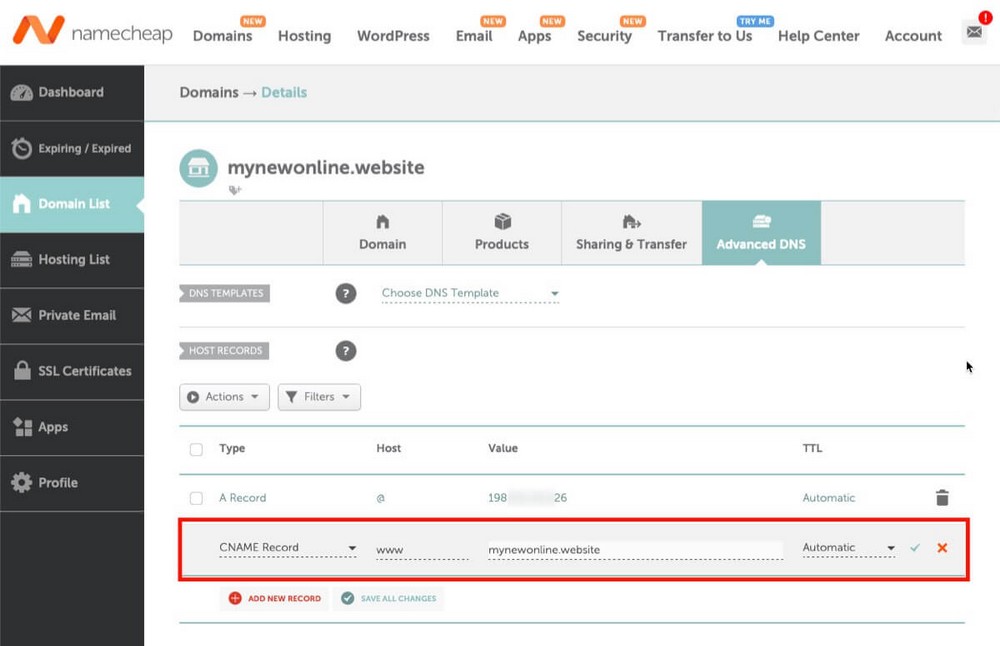
- 类型:CNAME 记录
- 主持人:万维网
- 值:您的域名(例如 yourdomain.com)
- TTL:保留默认值
不要忘记保存更改!
迁移前步骤 3 – 安装 WordPress 主题
连接主机和域后,您就可以从yourdomain.com/wp-admin访问WordPress 管理面板。
您将在 CloudWays 帐户内的访问详细信息选项卡中找到此 URL 和登录数据。
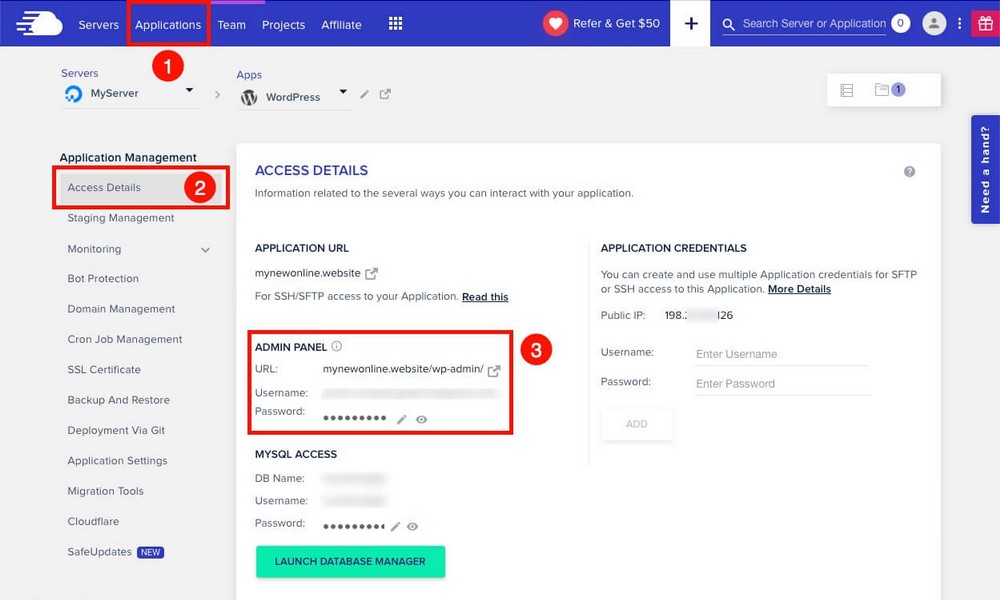
WordPress 管理面板类似于 Wix 网站仪表板。
它有一个侧边栏,其中包含不同工具和设置的快捷方式以及一个主工作区。
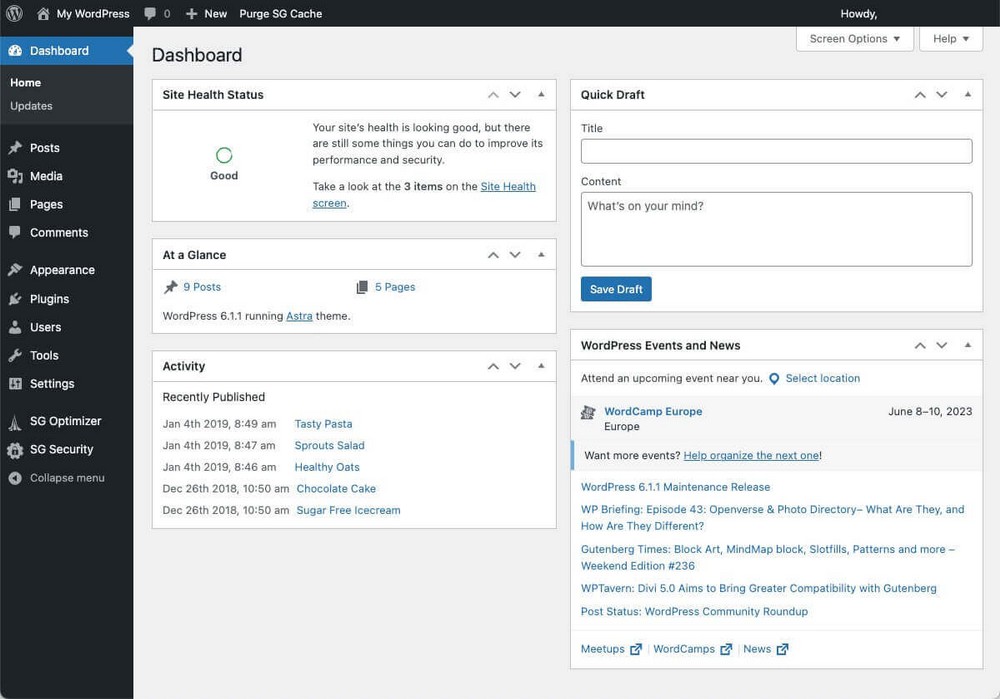
您可能想隐藏网站上的登录按钮。 因此请务必记住,可以从yourdomain.com/wp-admin访问登录表单。
将该 URL 保存为浏览器中的收藏夹,并使用您在第 2 步中创建的登录凭据登录。
要安装主题,请转到边栏中的外观 > 主题 > 添加新主题。
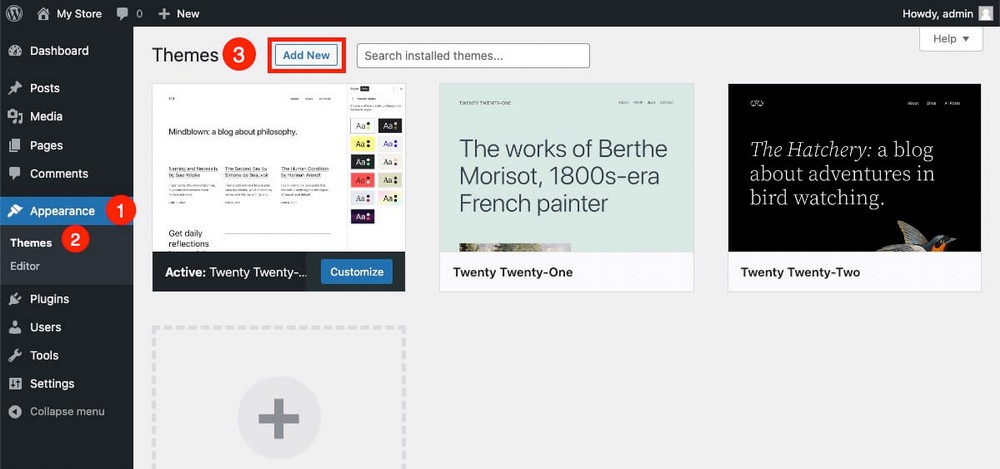
搜索 Astra (1),安装它 (2),然后在安装完成后单击激活。
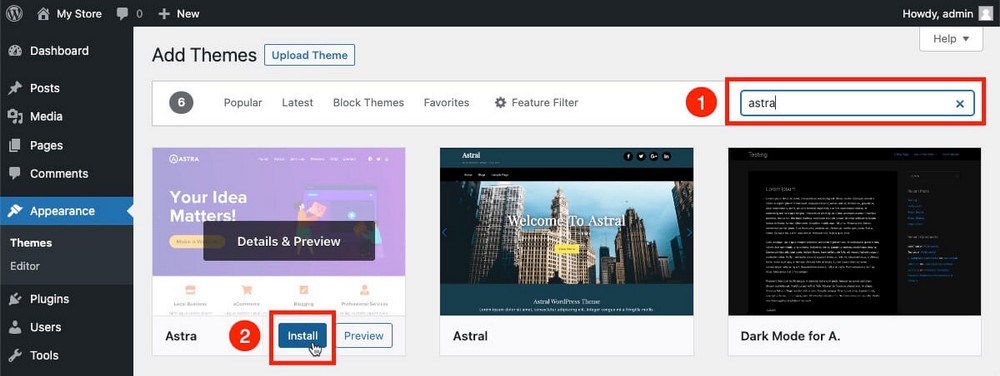
方法 1:如何手动从 Wix 迁移到 WordPress – RSS 方法
您的目标网站现在已准备好接收来自 Wix 的数据。 现在让我们看看将内容从 Wix 迁移到 WordPress 的过程。
RSS 方法步骤 1 – 导出 Wix 博客的 RSS 提要
RSS(Really Simple Syndication)是一种以标准化格式提供定期更改的 Web 内容的格式。
用户和应用程序可以通过此 RSS 提要访问这些更新,而无需访问该站点。
在我们的示例中,Wix RSS 存储您的博客文章,因此我们要做的是导出该 RSS 并将其导入 WordPress。
- 如果您有一个免费的 Wix 网站,您的 RSS 提要的 URL 将如下所示:
https://username.wixsite.com/name-of-your-site/blog-feed.xml- 如果您有自定义域,则 RSS 提要的 URL 会更简单:
https://yourdomain.com/blog-feed.xml在这两种情况下,您所要做的就是将/blog-feed.xml添加到主页 URL 的末尾。
如果您打开该 URL,您将在浏览器中看到一个充满内容的页面。
只需右键单击页面的空白部分,然后单击另存为。
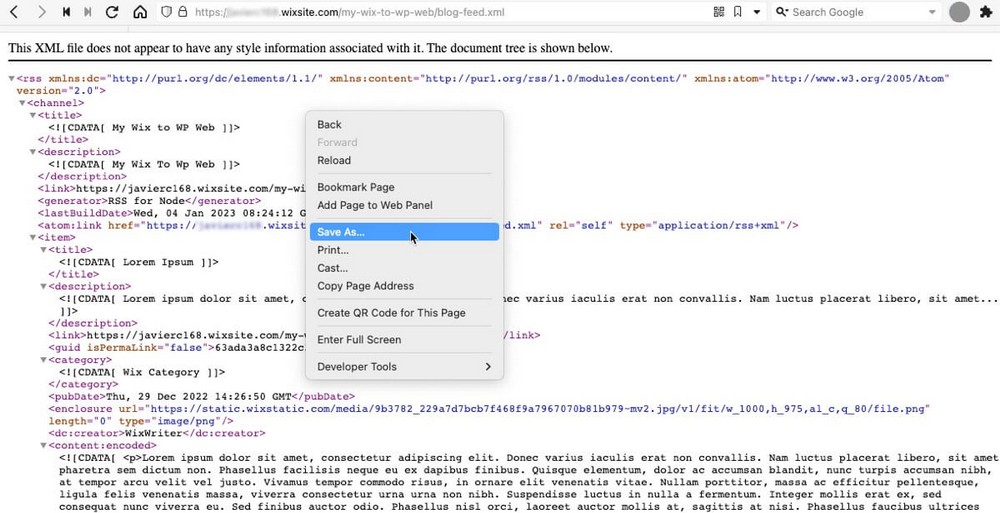
您可以使用任何名称,但确保扩展名是.xml 。
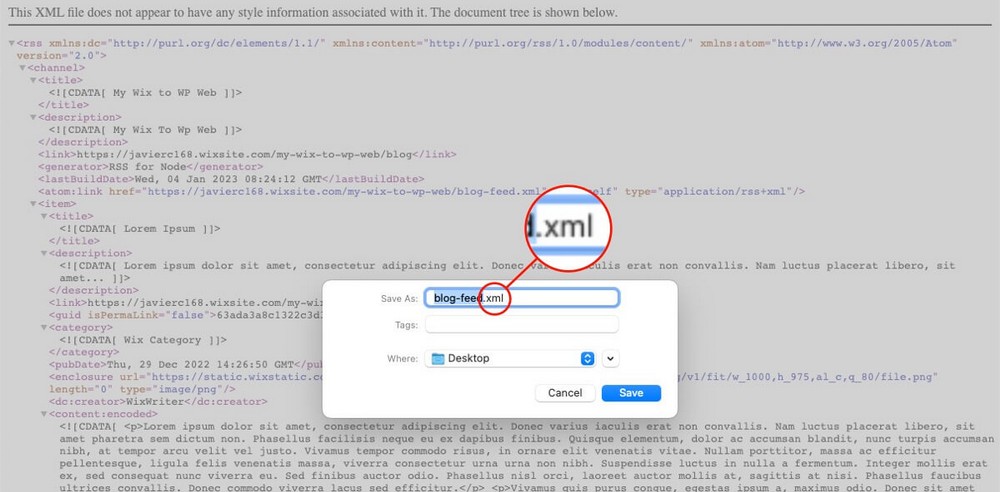
RSS 方法步骤 2 – 将 RSS 文件导入 WordPress
要导入您刚刚保存的文件:
- 转到WordPress 管理面板 > 工具 > 导入。
- 单击 RSS 部分中的立即安装。
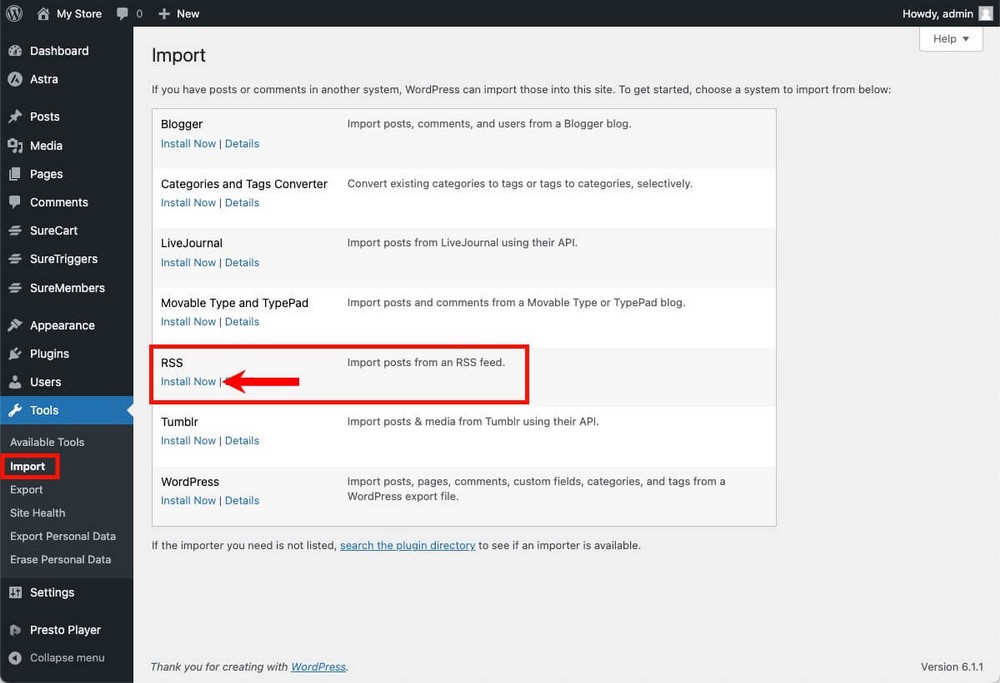
安装完成后,链接将变为Run Importer 。
单击以继续。
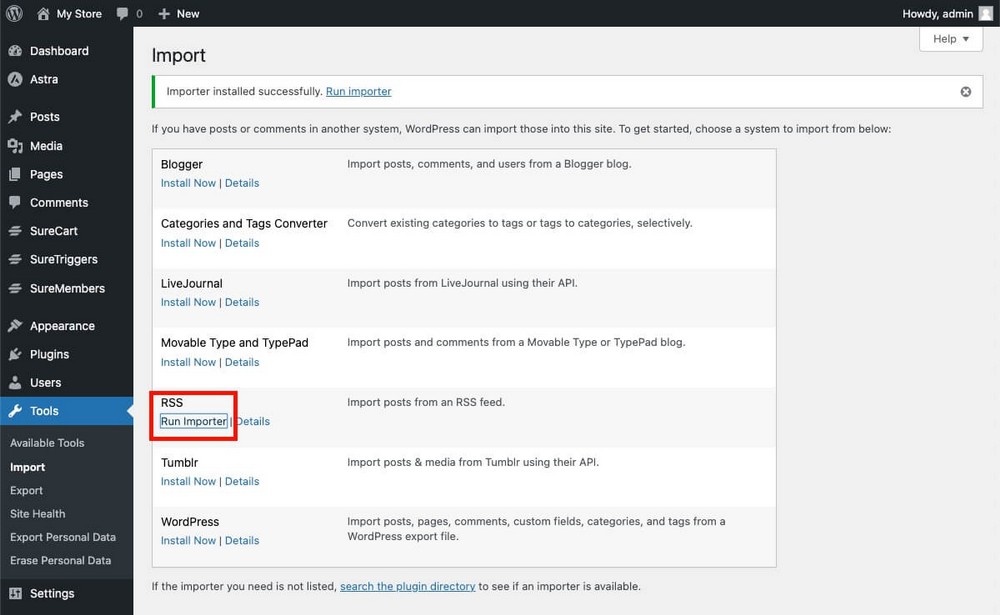
只需从以下窗口:
- 选择您在上一步中保存的 .xml 文件。
- 单击上传文件并导入。
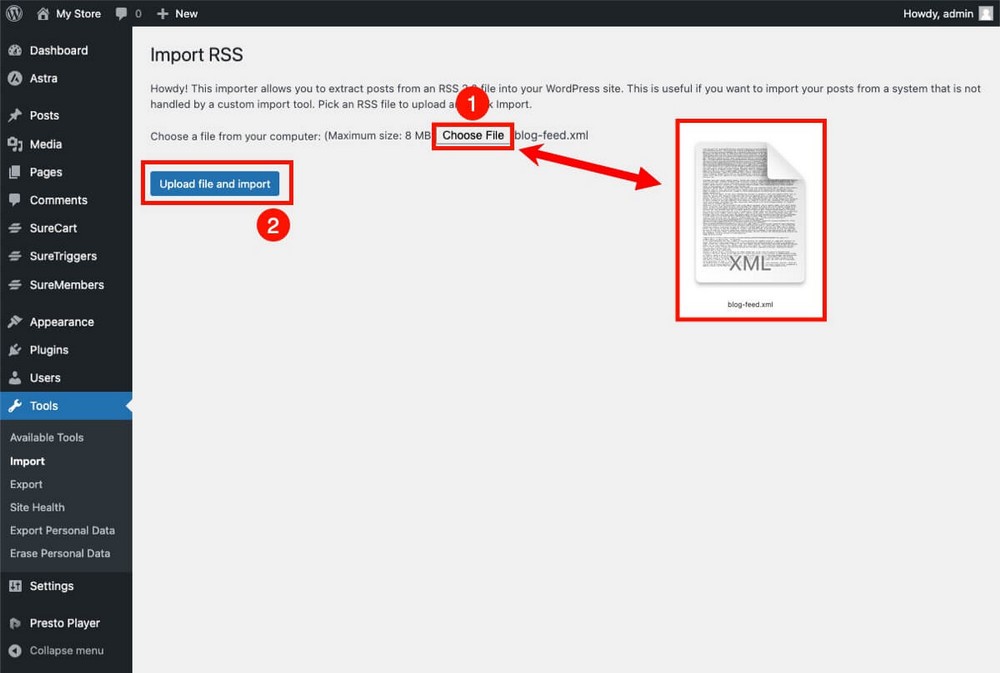
完毕!
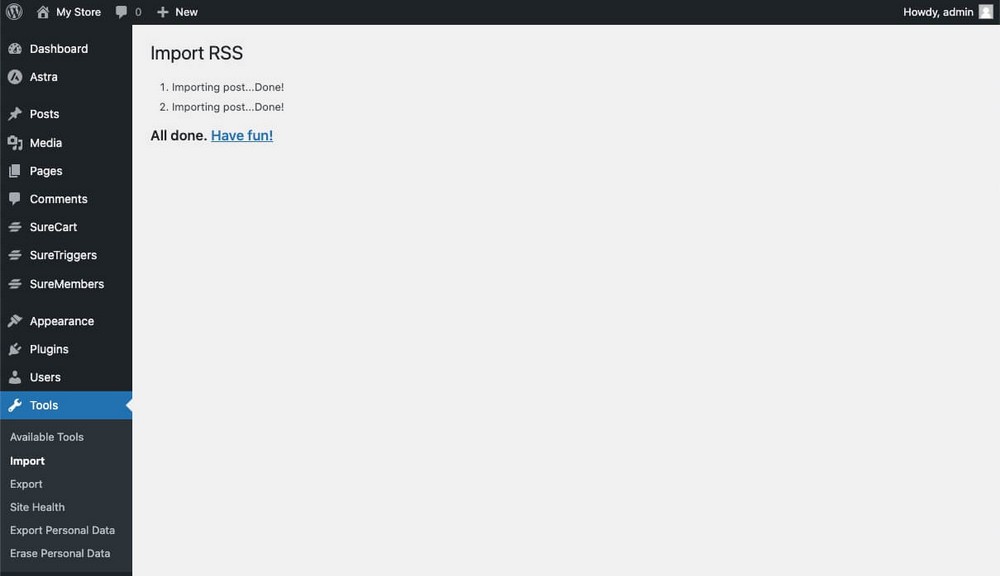
RSS 方法第 3 步 – 检查是否一切就绪
在 WordPress 中,您的文章可以在Post > All Posts找到。
您应该以新的 WordPress 格式查看所有 Wix 文章。
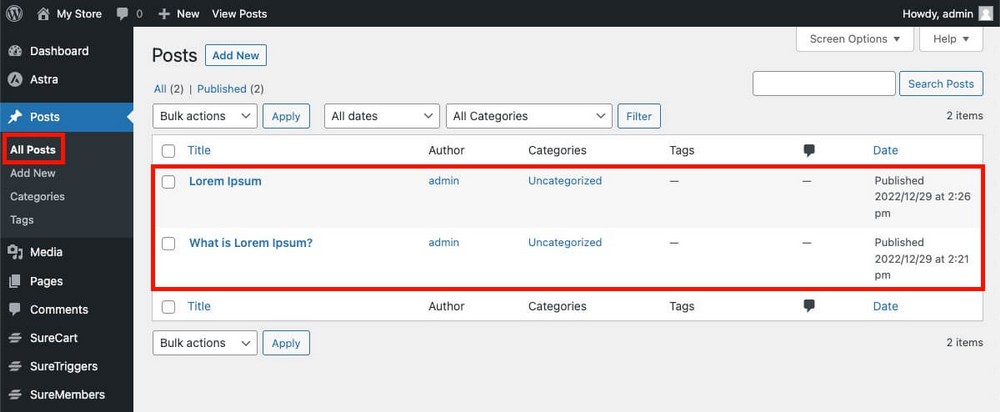
关于 RSS 方法的许多注意事项
这种将内容从 Wix 传输到 WordPress 的方法非常简单,但有几个缺点需要牢记。
某些博客文章元数据未传输
在我们的测试中,我们为每篇 Wix 文章添加了一些额外的元数据,例如:
- 类别。
- 标签。
- 作者姓名。
- 评论。
这些元素没有使用 RSS 传输到 WordPress。
- 类别和标签无关紧要,因为它们可以快速添加。
- WordPress 将在新文章中使用您的作者姓名,因此这也不成问题。
然而,评论是这里最大的问题。
无法使用 RSS 导入它们。
真可惜,因为它们是您网站的宝贵资产。
图片仍然链接到您的 Wix 帐户
RSS 文件仅包含指向图像的链接而不是图像本身。
这会创建对旧 Wix 网站的依赖,并在加载页面时创建额外的查询。 两者都会降低新网站的性能。
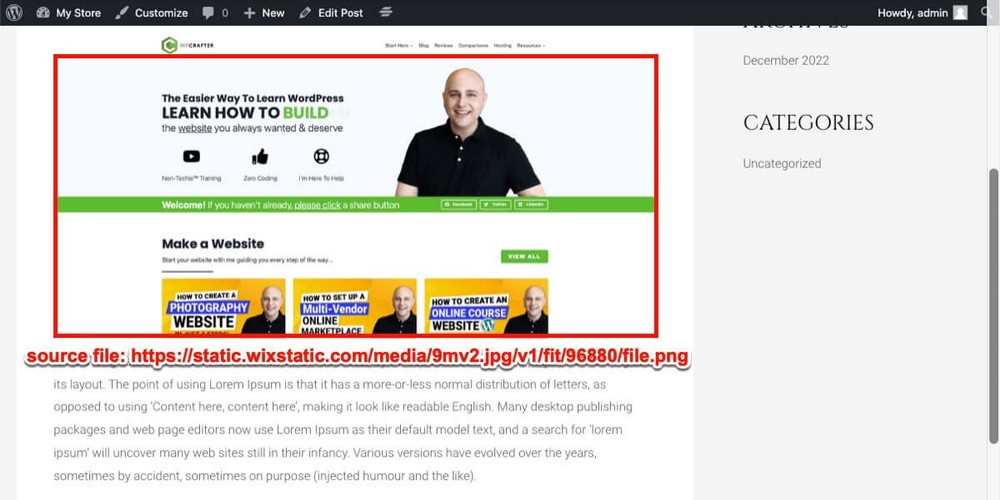
这些图像将在已发布的文章中可见,这是一个很好的临时解决方案。

但是,如果您想从 Wix 完全迁移所有内容,则需要将所有图像重新上传到 WordPress。
这可以手动完成,也可以使用自动上传图片插件来完成。
您可以像安装 Astra WordPress 主题一样安装和激活此插件。
WordPress 管理面板 > 插件 > 添加新的.
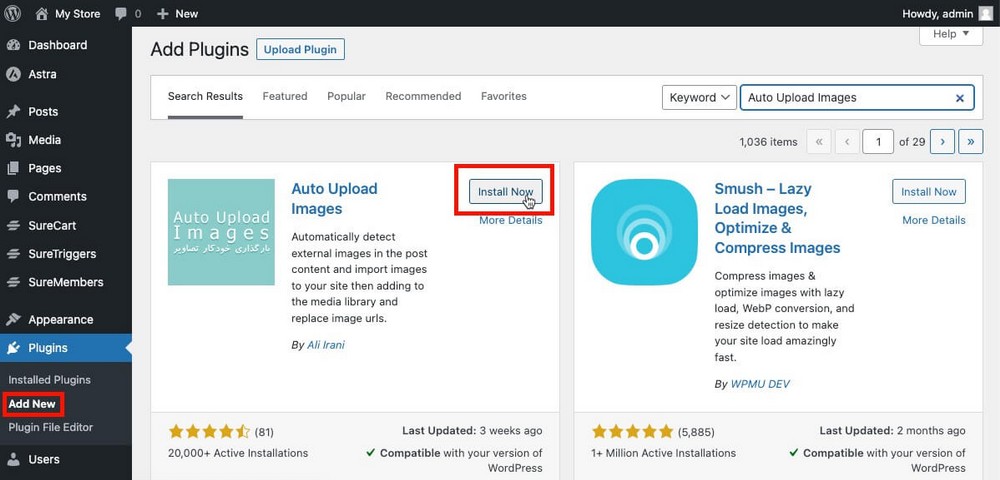
安装并启用后:
- 转到发布 > 所有帖子。
- 使用相关的复选框将它们全部选中。
- 在第一个下拉菜单中选择Edit 。
- 单击应用按钮。
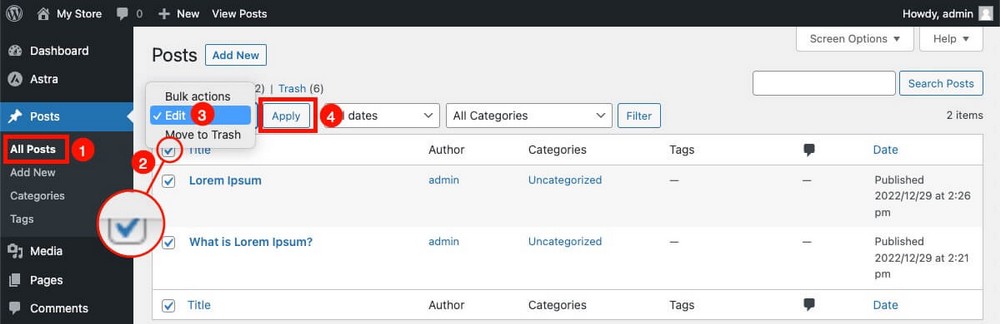
您无需在编辑面板中进行任何更改。
只需单击“更新” ,插件就会完成剩下的工作。
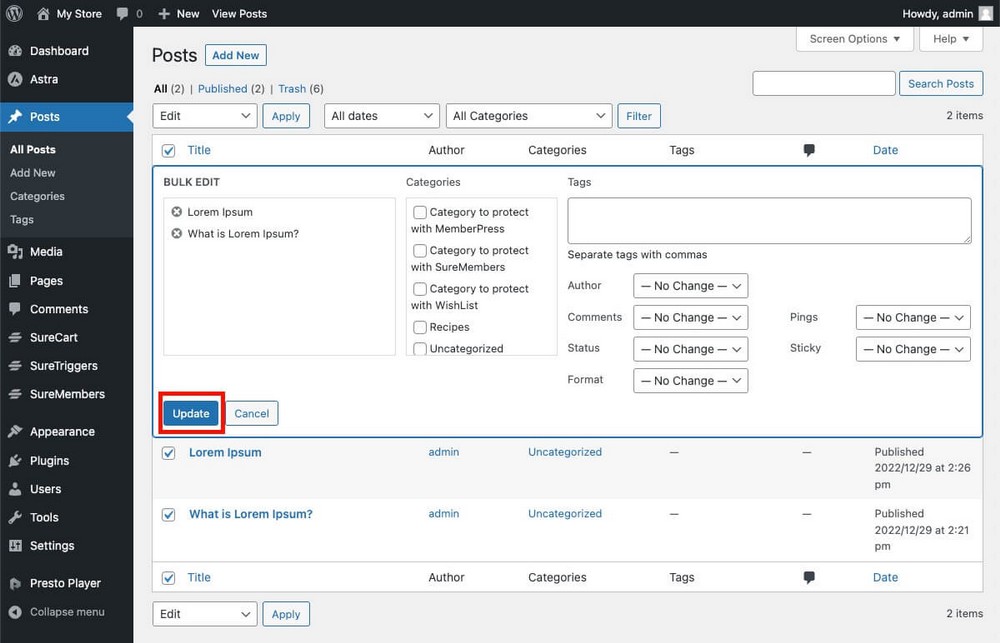
每篇文章的链接图像将自动导入 WordPress 并从那里加载。
这消除了对 Wix 的依赖,减少了查询并应该加快了页面加载时间。
您可以从WordPress 管理面板 > 媒体 > 库查看它们。
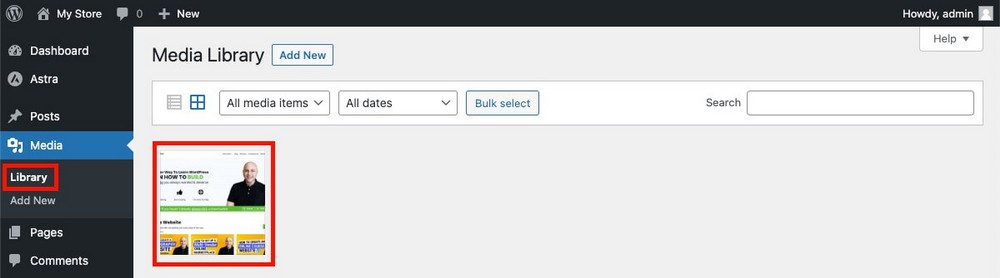
重要提示:在执行此操作之前,您可能需要转到WordPress 管理面板 > 设置 > 自动上传图像来设置导入参数。
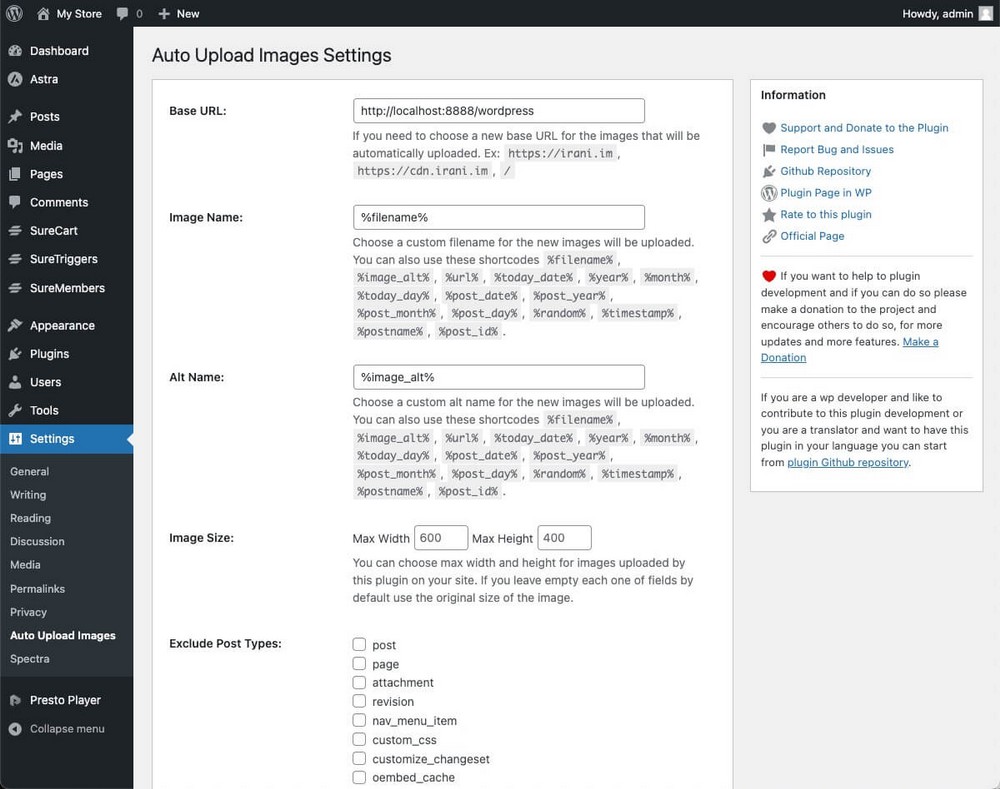
额外提示:批量编辑时,如果您没有一次看到所有项目,请单击“屏幕选项”并将每页项目数增加到最大值 999。

页面也未导入
虽然您的文章内容导出为 .xml 文件,但静态页面的内容却没有。
我们在这里谈论关于我们的标准、隐私政策或 cookie 政策页面,而不是任何博客页面。
这意味着您必须手动重新创建它们,一个接一个。
一个网站可能有数百篇文章,但通常只有少量页面,因此这不是主要问题。
这些页面通常具有更详细的设计元素或联系表格等附加功能。 这就是为什么自动导入可能更难完成的原因。
页面是从WordPress 管理面板 > 页面 > 添加新创建的。
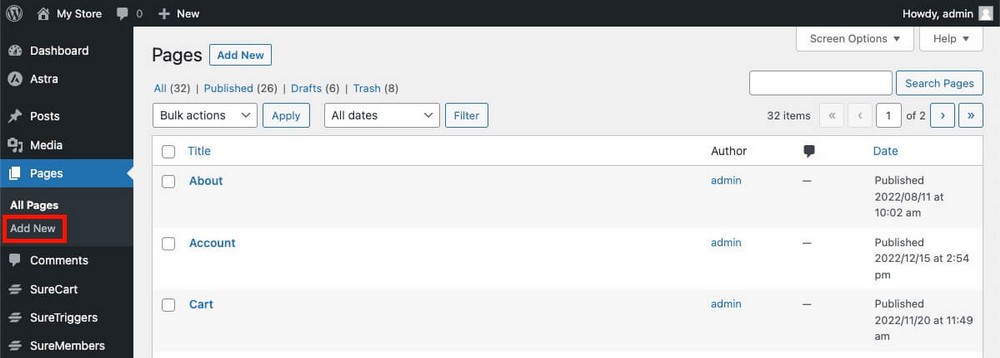
不要忘记使用 Spectra 来创建出色的设计!
您需要重新创建导航菜单
访问网站不同页面的典型菜单也不会使用此 RSS 方法导入。
这意味着您必须从WordPress 管理面板 > 外观 > 菜单手动重新创建它。
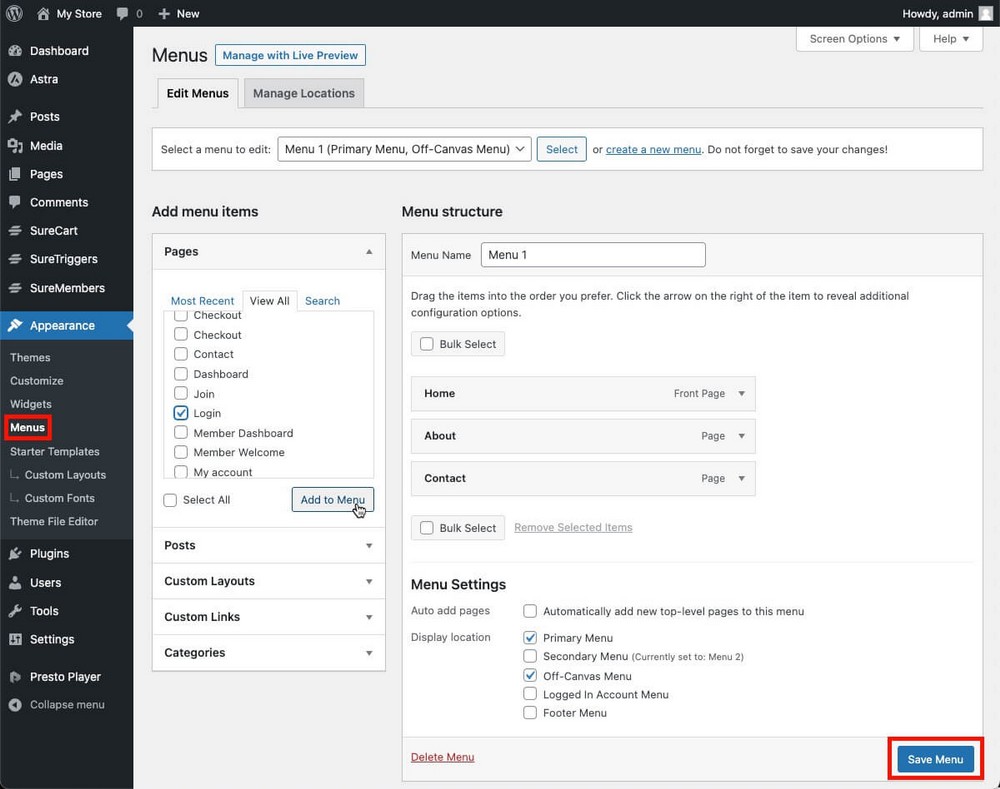
专业提示:如果您使用 Astra Pro,您将能够创建大型菜单,这些菜单在视觉上更具吸引力并且对用户更有用。
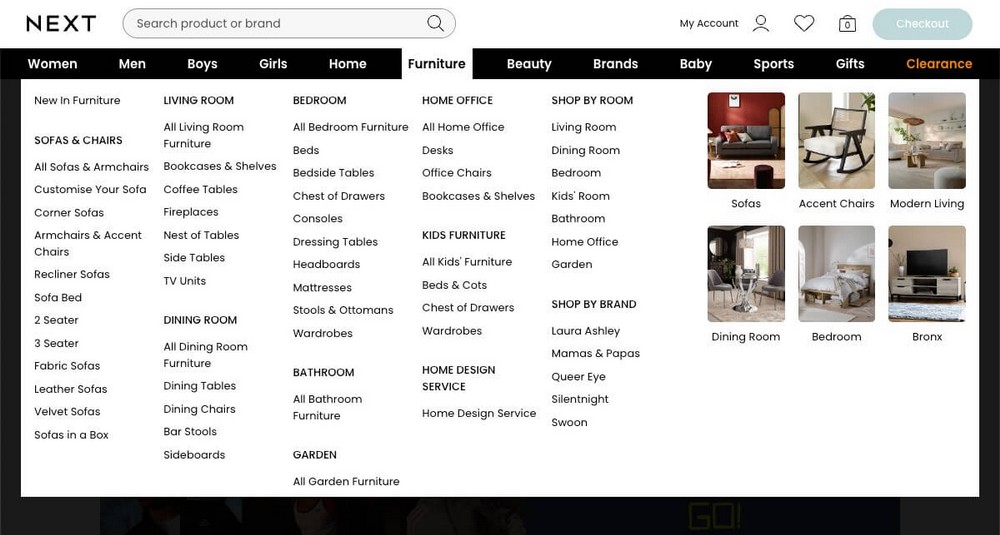
方法 2:如何使用桥接方法将内容从 Wix 移动到 WordPress
还有另一种方法类似于上面提到的方法,它会给你带来更好的结果。
它使用两个版本的 WordPress,.org 版本和 .com 版本。
桥接方法第 1 步 – 创建一个免费的 WordPress.com 站点
我们之前提到过 WordPress.com 是与 Wix类似的服务。
您可以在 https://wordpress.com 免费注册,无需购买托管或自定义域。
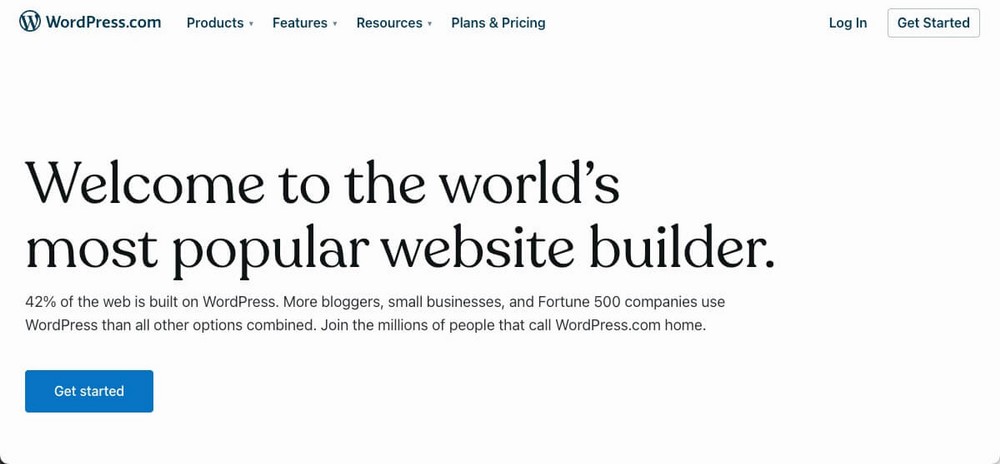
桥接方法第 2 步 – 从 Wix 导入内容
管理面板与 WordPress.org 使用的面板几乎相同。
但是有很大的不同。
在WordPress 管理面板 > 工具 > 导入中,您会找到一个从 Wix 导入内容的选项。
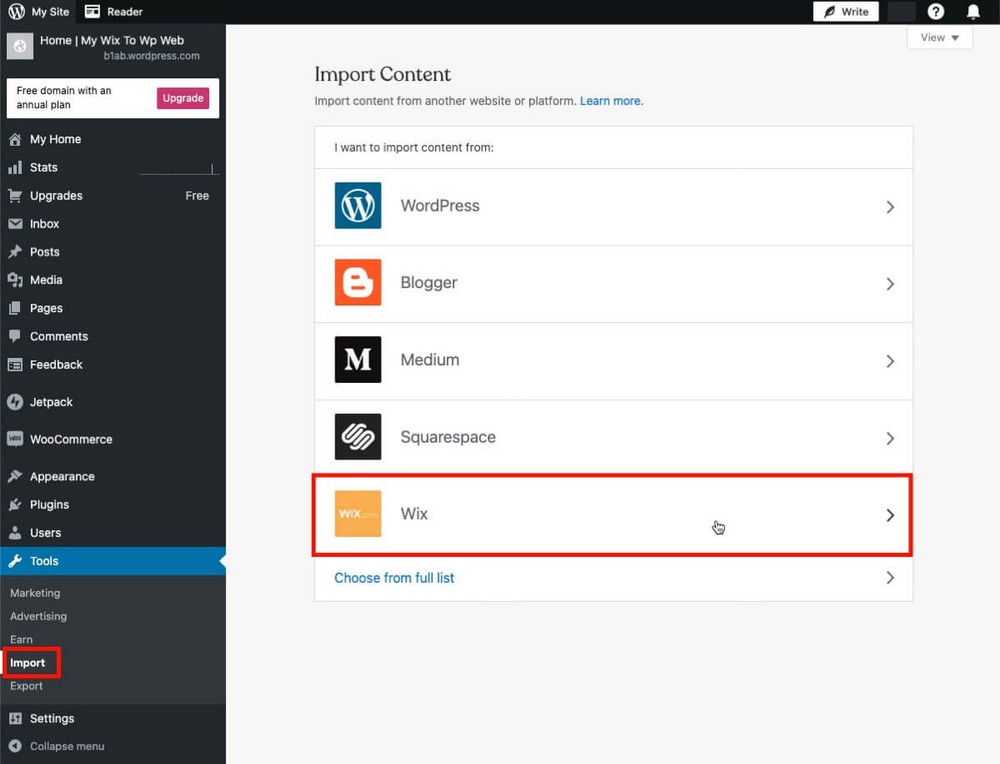
使用此工具非常简单,只需键入您的 Wix 网站地址并单击继续即可。
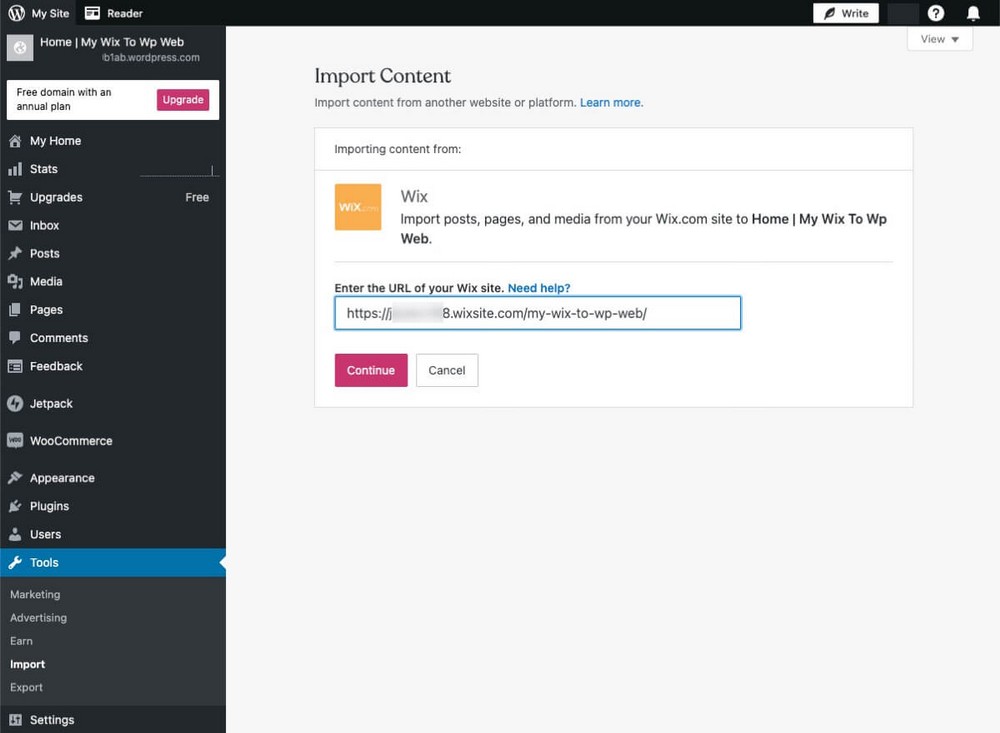
导入过程将自动开始,包括导入:
- 维克斯博客。
- 静态页面。
- 和图像!
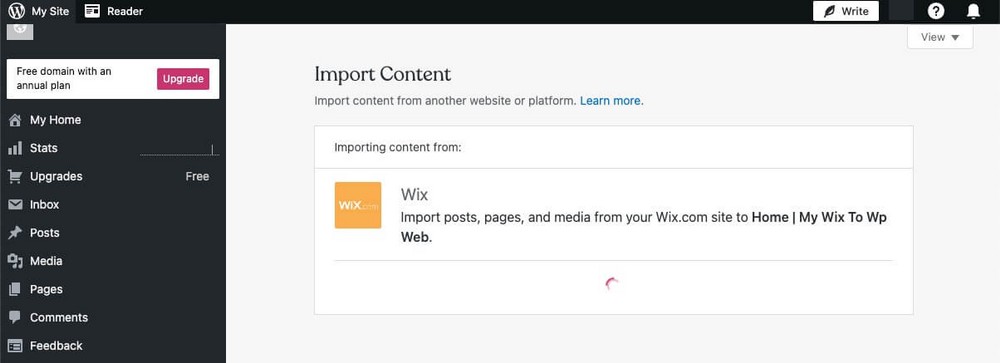
除了等待流程完成之外,您无需执行任何其他操作。
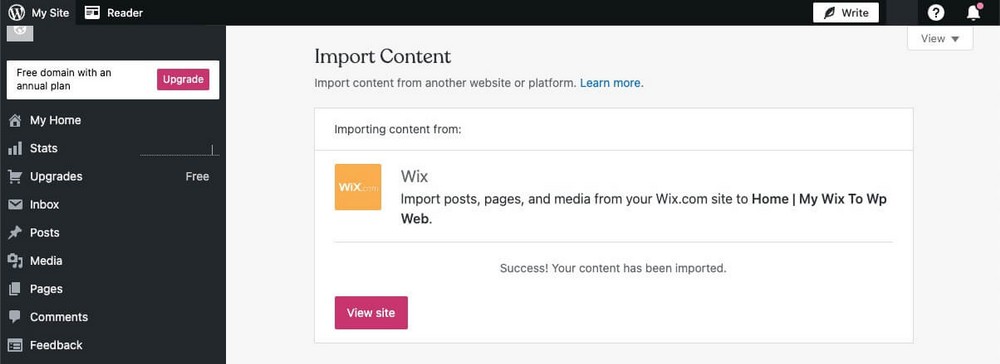
桥接方法第 3 步 – 导出 WordPress.com 内容
由于您希望将您的内容放在 WordPress.org 而不是 WordPress.com 上,因此您必须执行一个额外的步骤:在这两个平台之间传输内容。
- 转到WordPress 管理面板 > 工具 > 导出。
- 导出所有内容。
- 下载 .zip 内容文件。
- 解压缩 .zip 文件以获取包含内容的 .xml。
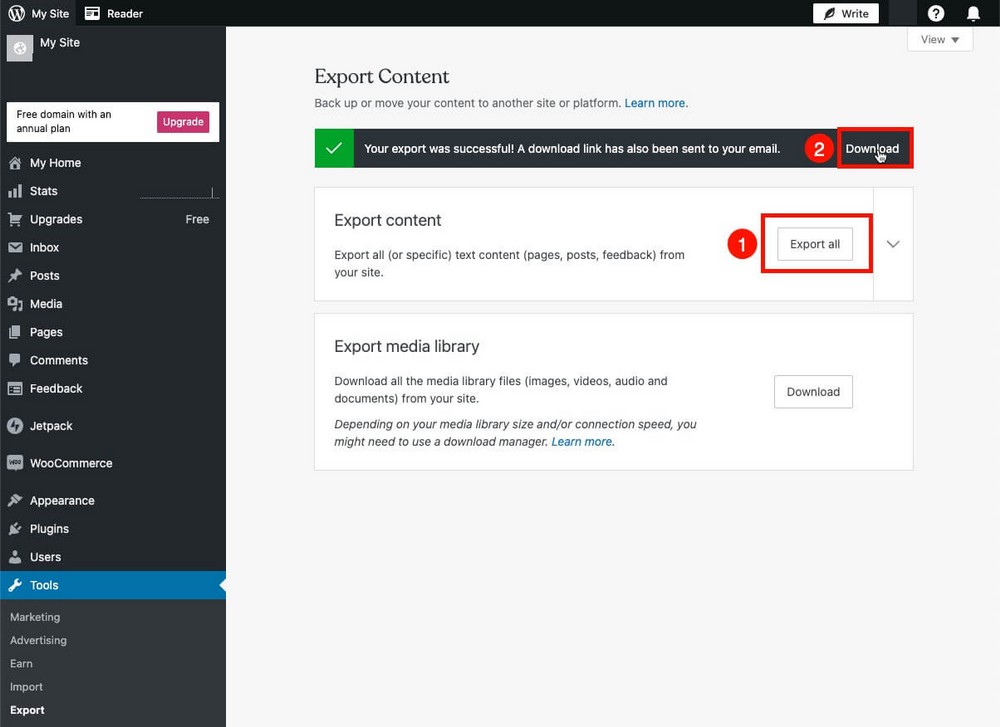
桥接方法第 4 步 – 导入内容
最后,您必须执行相反的步骤:从您的 WordPress.org 站点重新导入 .xml 文件。
- 转到WordPress 管理面板 > 工具 > 导入。
- 安装并运行WordPress 导入器。
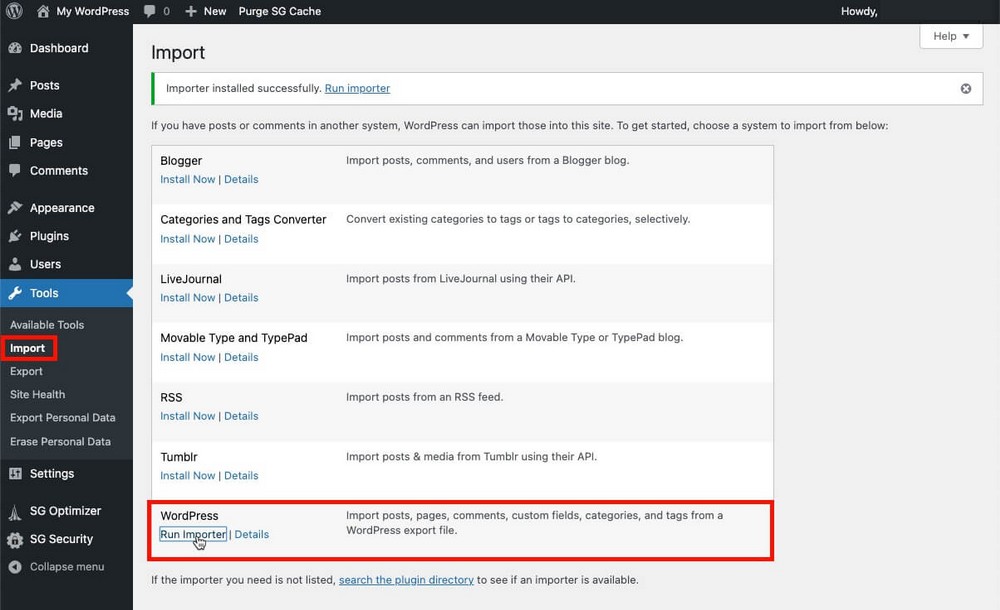
- 选择您在上一步中下载的 .xml 文件。
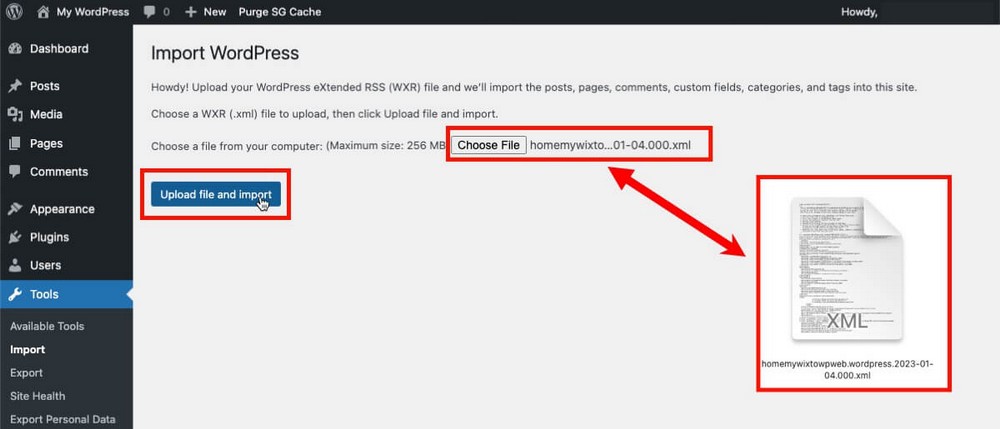
- 决定要将要导入的内容分配给哪个作者。
- 选中允许将附件导入媒体库的框。
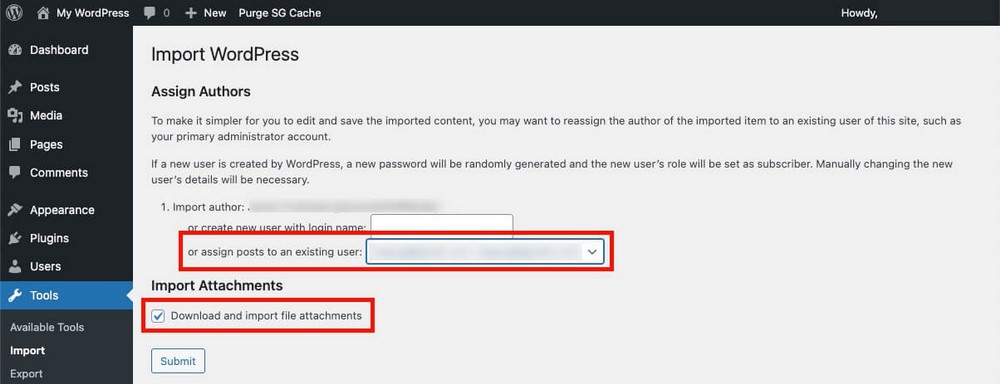
完毕!
关于桥接法的注意事项
这种方法看起来有点费力,但它可以节省您手动创建页面或重新导入媒体的额外工作。
但它也不完美。
页面内容将被导入,但您可能需要重新设计页面或添加一些元数据。
不幸的是,评论也不是从 Wix 导入的。
方法 3:如何使用 CMS2CMS 将 Wix 自动传输到 WordPress
如果您不喜欢手动迁移的想法,可以试试 CMS2CMS。
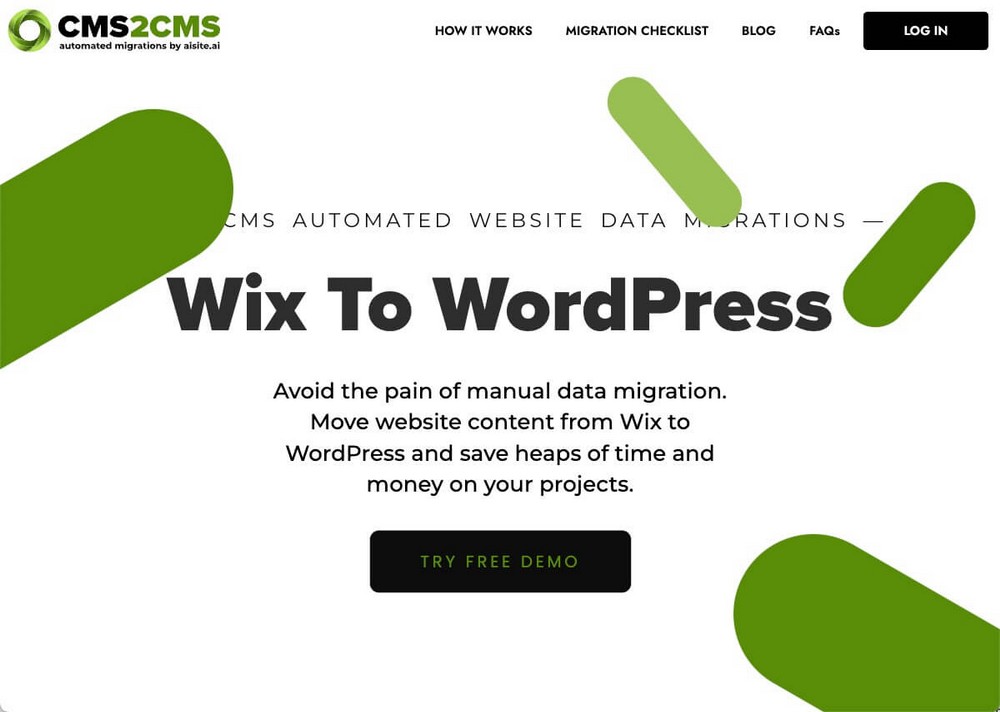
请记住,这是付费解决方案。
在他们的网站上,您会找到一个预算估算器,该估算器因以下因素而异:
- 要迁移的帖子和页面的数量。
- 您在 Wix 中使用的分类法(标签和类别)的数量。
因此,此功能的可负担性将取决于您在 Wix 网站上拥有的内容量。
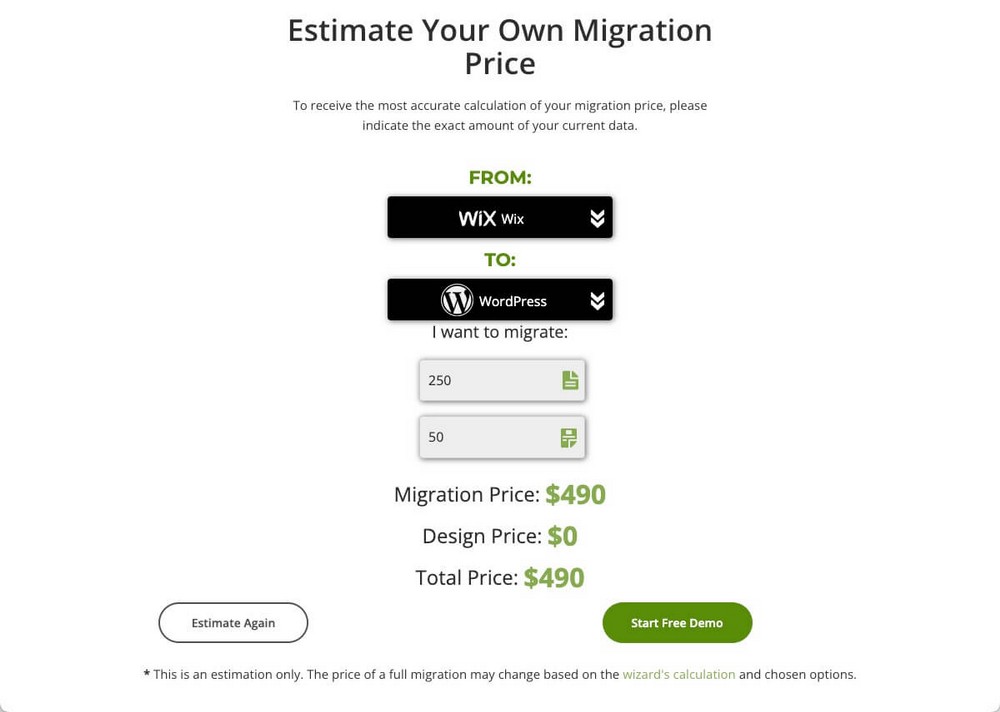
这个工具的最大优点是它允许您迁移其他东西:
- 标签和页面。
- 菜单。
前两种方法不允许的东西。
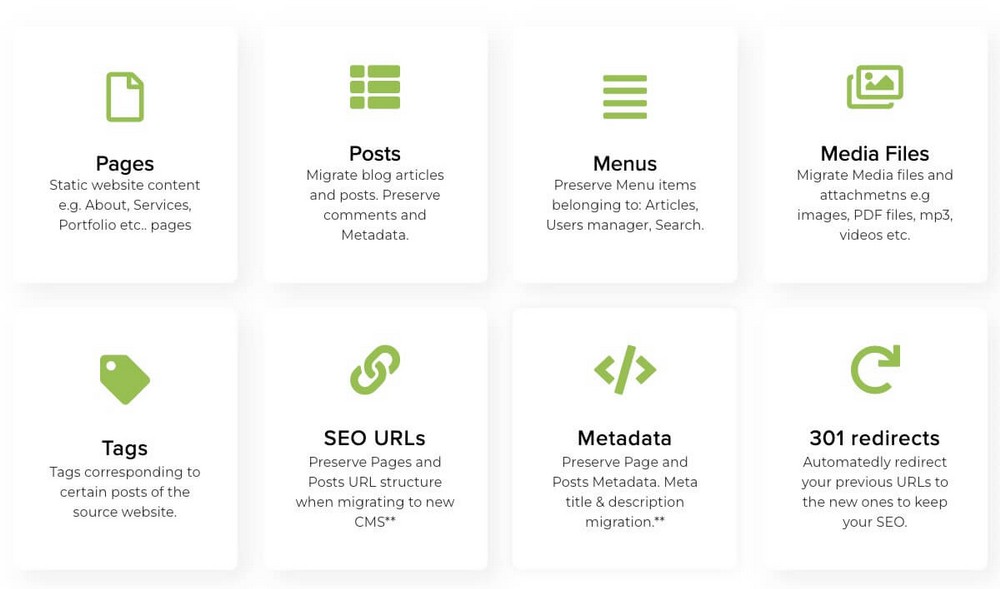
您可以尝试免费演示,最多可以迁移 10 个页面。
该过程是使用 CMS2CMS 页面中的向导完成的。
CMS2CMS 第 1 步 – 指定您的网站
要连接您的 Wix 站点,您只需指定 URL。
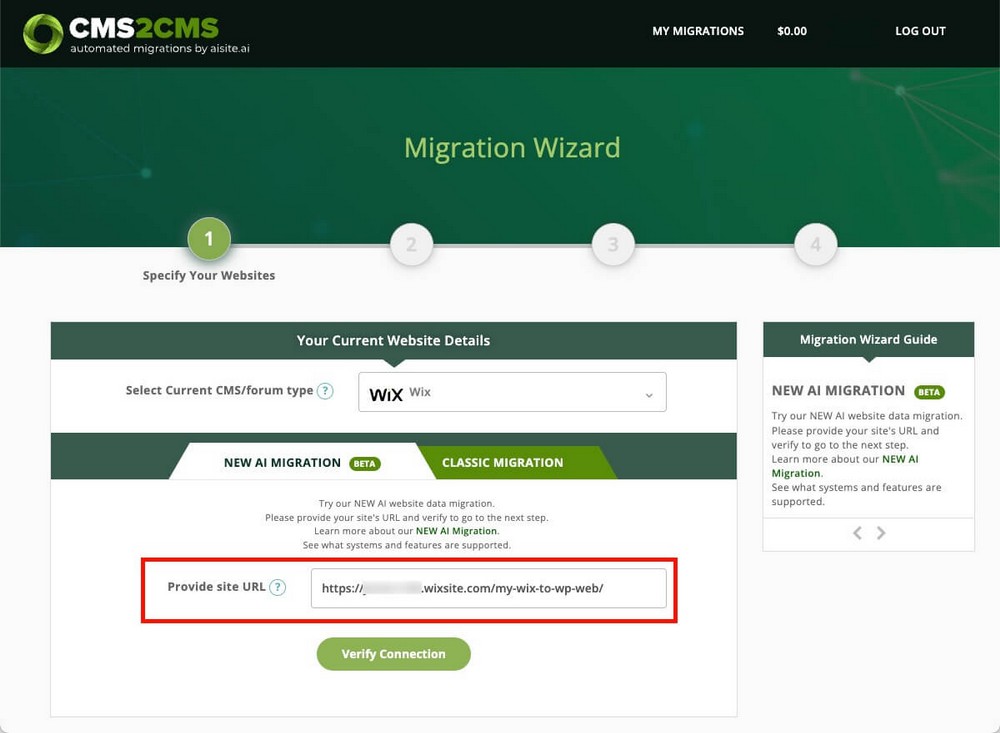
除了 URL 之外,要连接您的 WordPress,您还必须添加您的 WordPress 登录凭据。
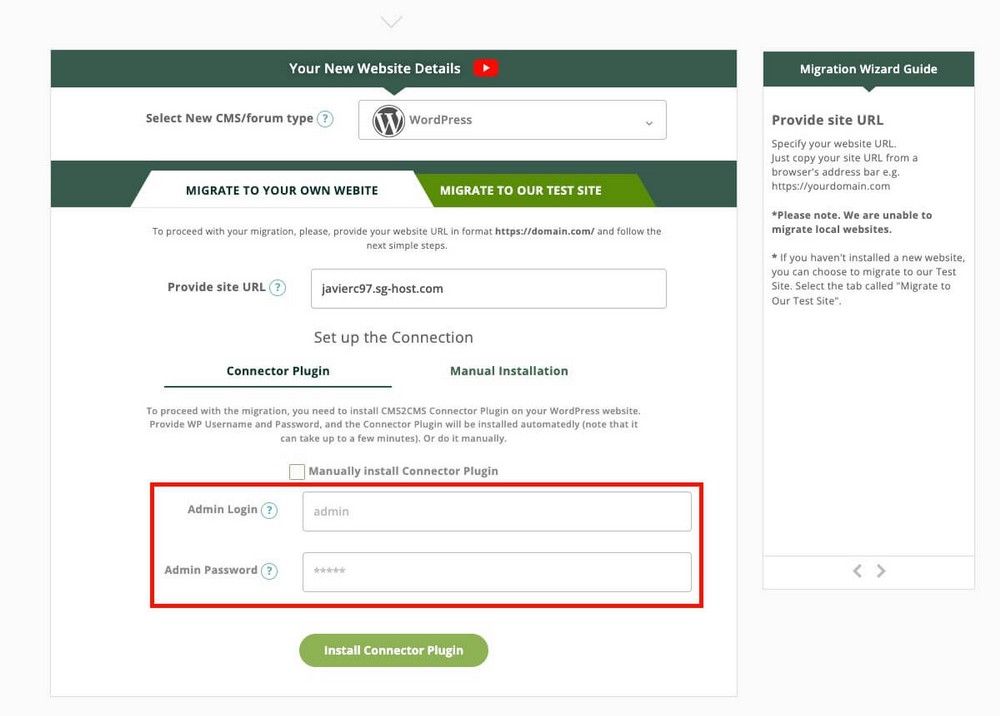
或者安装 CMS2CMS 连接器插件并使用您的 CMS2CMS 凭据登录。
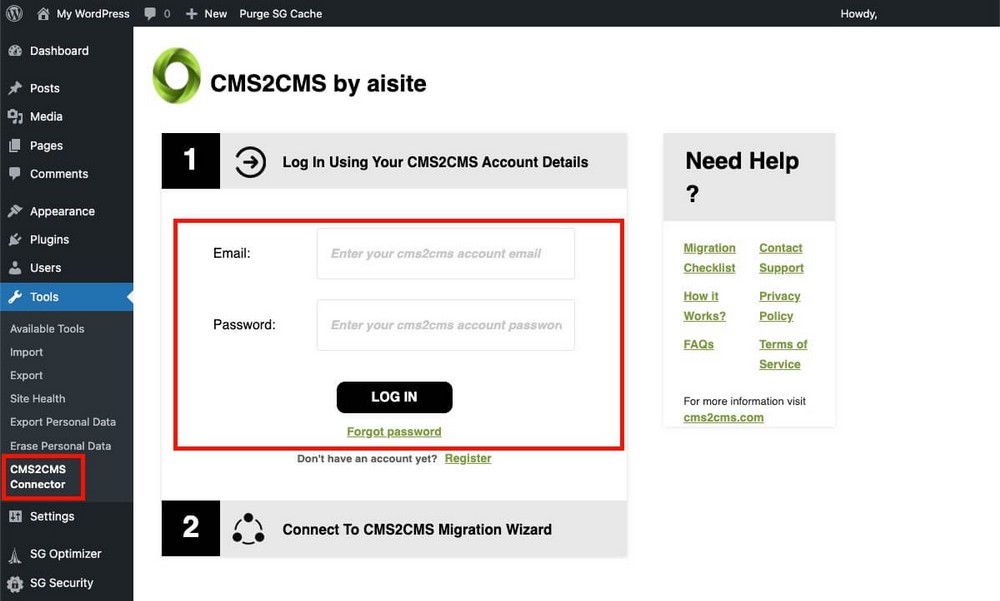
CMS2CMS 第 2 步 – 设置迁移
在第二步中,您必须映射要传输的实体。
您可能希望保留所有内容。 尽管您可以将所有 Wix 内容转换为 WordPress 页面。
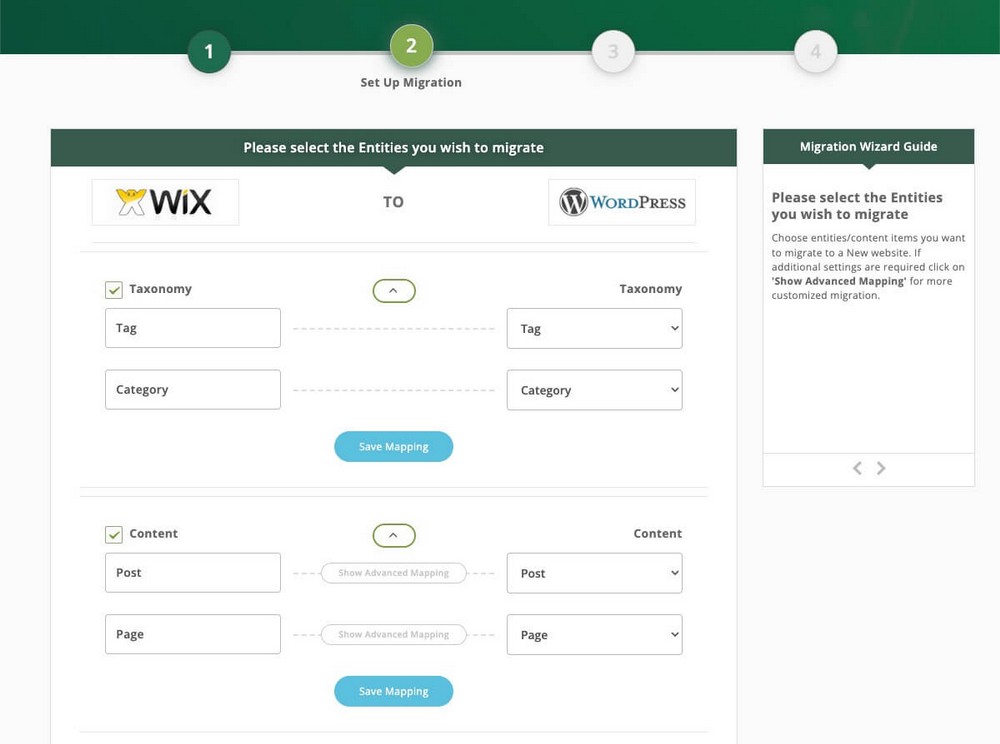
在底部,您会找到一个高级选项部分。
- 将图像/附件迁移到内容正文:如果您在 Wix 帖子中使用了图像,请启用此选项以便它们也被迁移。
- 将第一张图片设置为特色:不言自明。 将节省您的时间,因此我们建议您启用此选项。
- 迁移元数据:元标题和元描述将从 Wix 迁移到 WordPress。 它需要免费的 Yoast SEO 插件才能工作,但这是值得的。
- 301从旧 URL 重定向到新 URL:它需要插件 Simple 301 redirects。 如果您使用相同的域,则不需要它。
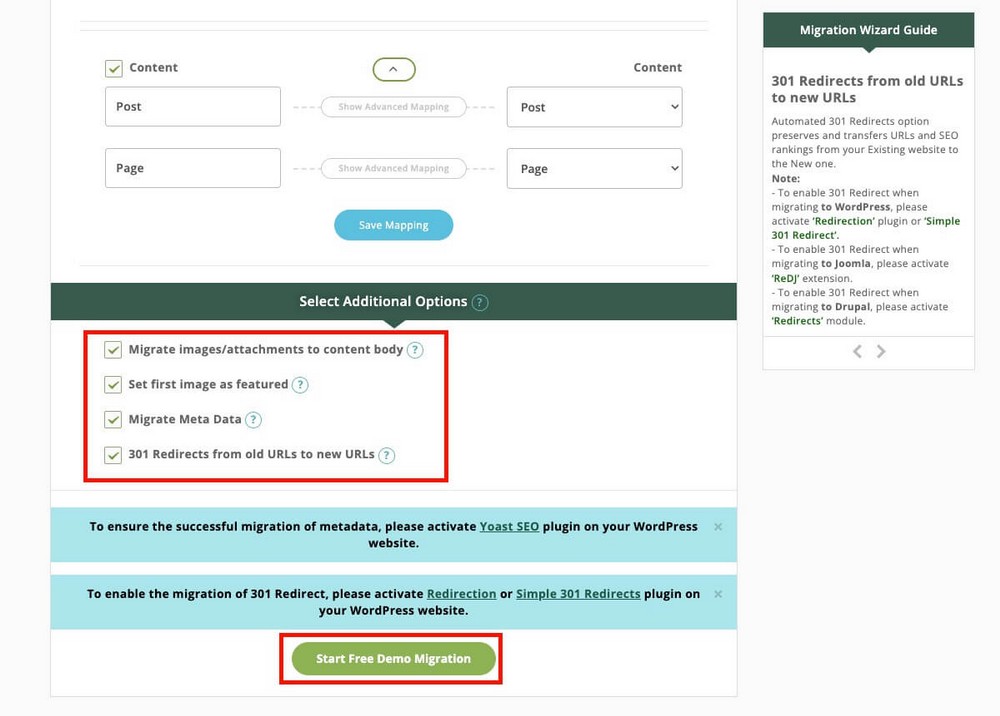
点击Start Free Demo Migration ,退一步等待确认邮件!
迁移整个网站最多可能需要 15 分钟。
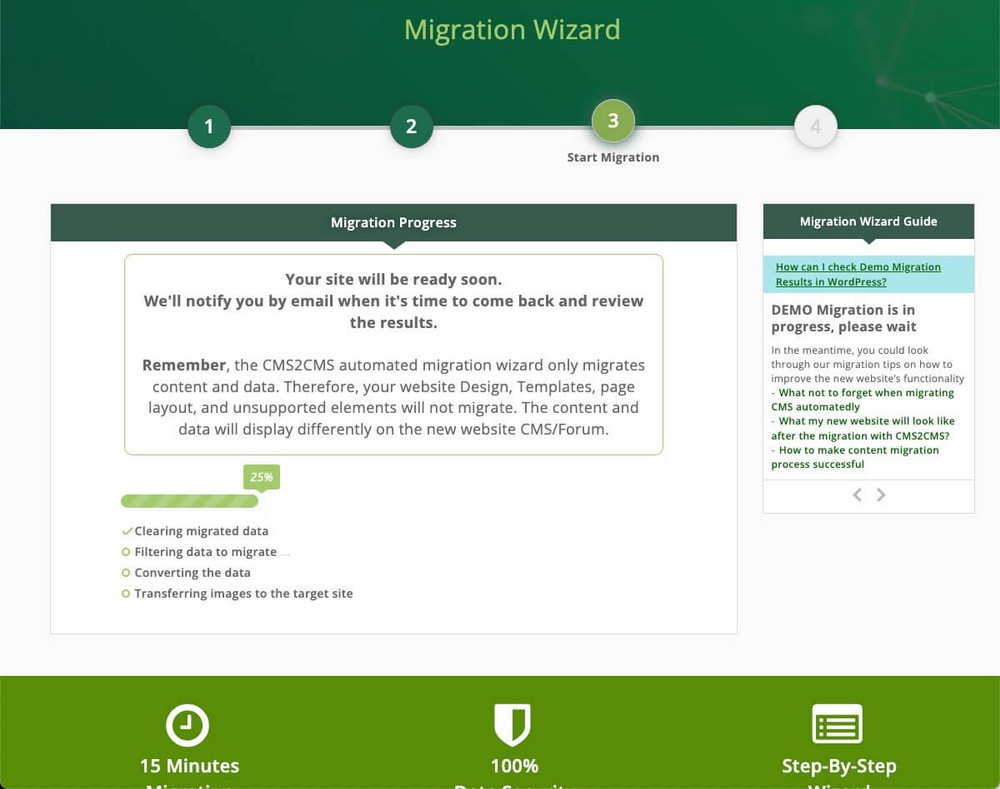
请记住:此服务仅迁移内容和数据。 网站设计、评论和不受支持的元素将不会迁移。
CMS2CMS 第 3 步 – 检查结果
迁移完成后,CMS2CMS 会通知您。 它将向您显示已迁移的所有内容的摘要,并带有指向所有内容的链接。
所以很容易检查一切是否按预期进行。
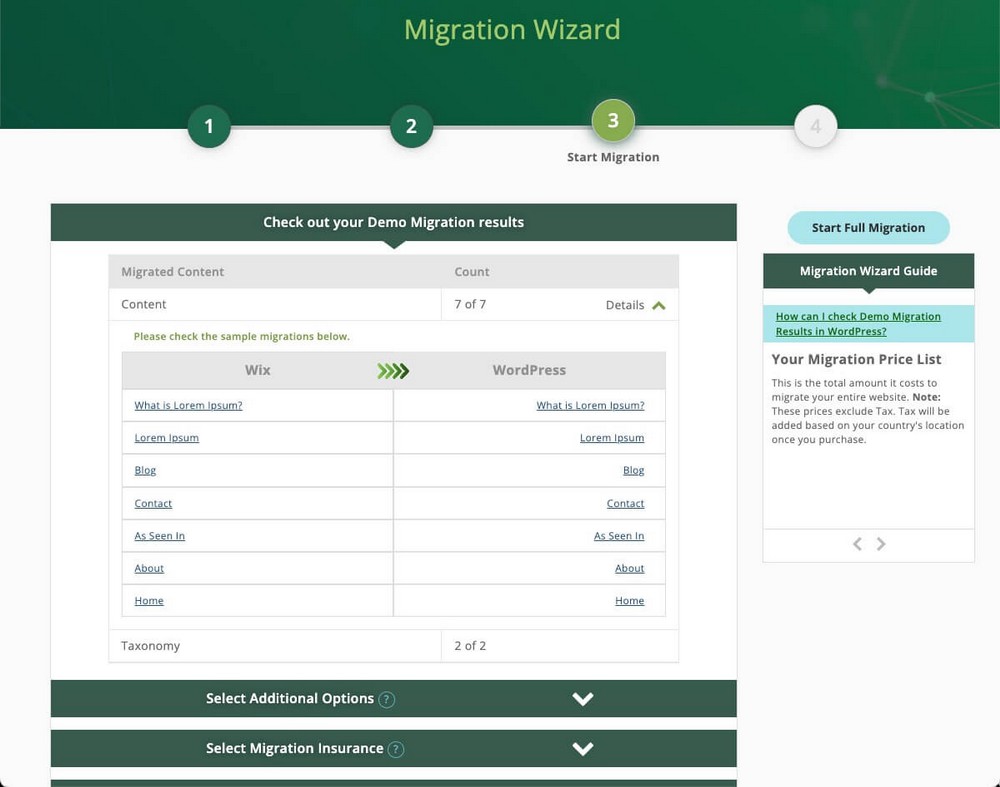
将 Wix 外包给 WordPress 迁移
如果这些选项都不适合您,您可以聘请自由职业者或公司为您完成这项工作。
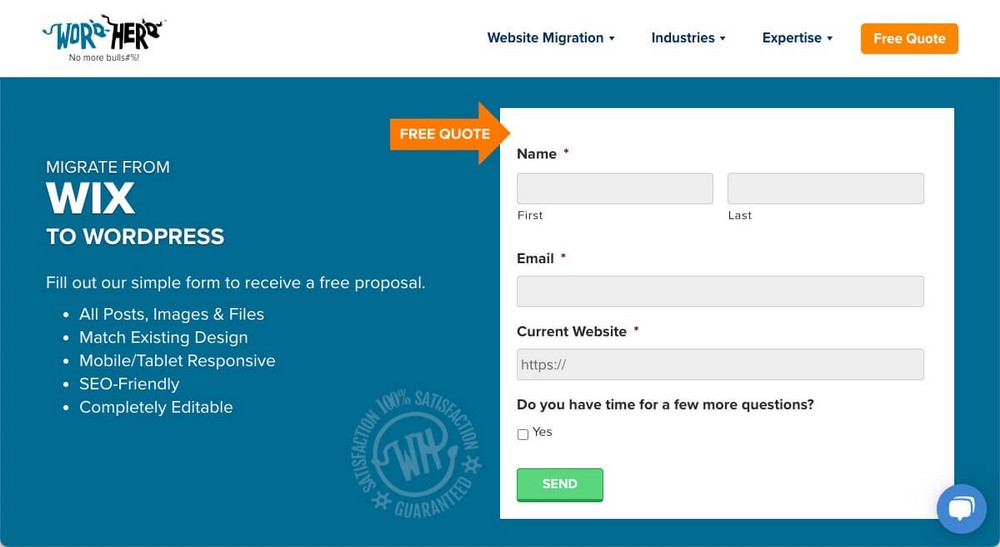
像 WordHerd 这样的公司会让你省去很多麻烦。
他们还将负责使以前的设计适应您的新 WordPress 网站或安装其他插件。
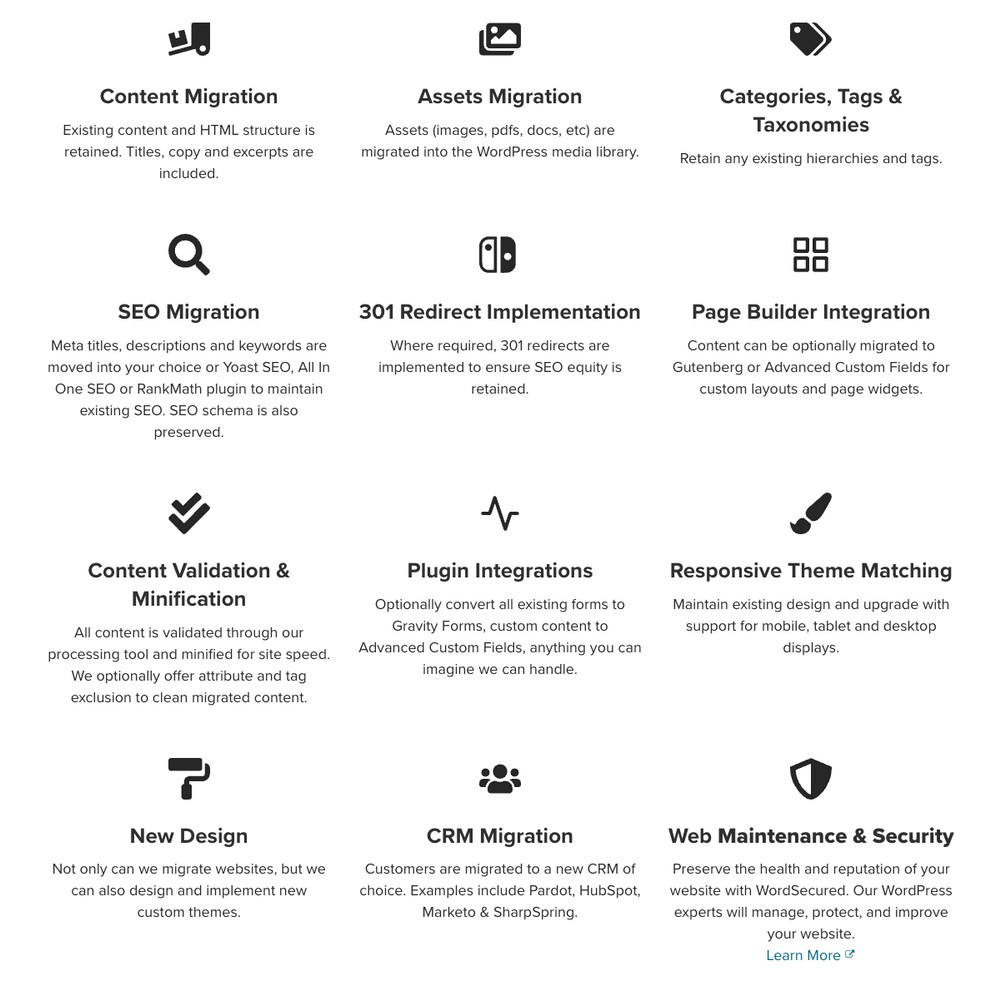
这将是最昂贵的解决方案,但所有工作都将为您完成。
迁移 Wix 电子商务
在本指南中,我们讨论了如何将页面和文章从 Wix 迁移到 WordPress。
但是如果你使用 Wix 电子商务呢? 你所有的产品会怎样?
在这种情况下,您必须在 CSV(逗号分隔值)文件中手动导出您的产品。
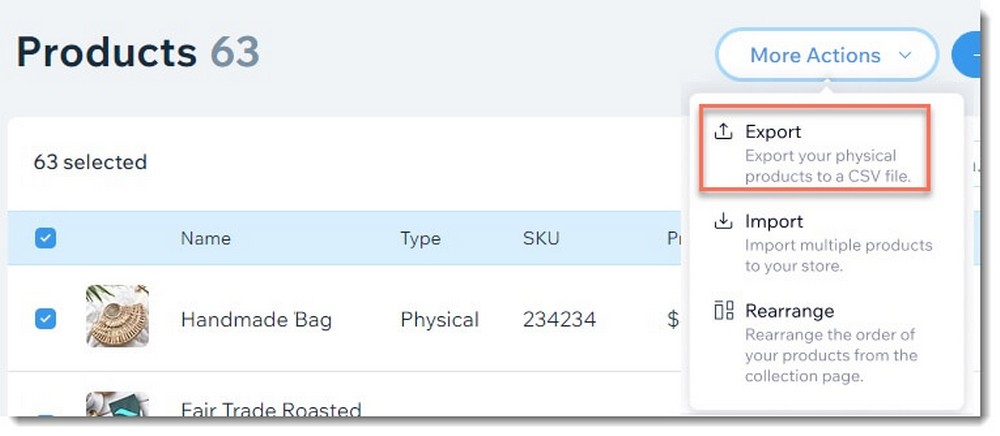
下一步取决于您要使用的电子商务平台。
如果您选择 WooCommerce,从WordPress 管理面板 > 产品 > 导入,您将能够上传包含您刚刚下载的所有产品信息的 CSV 文件。
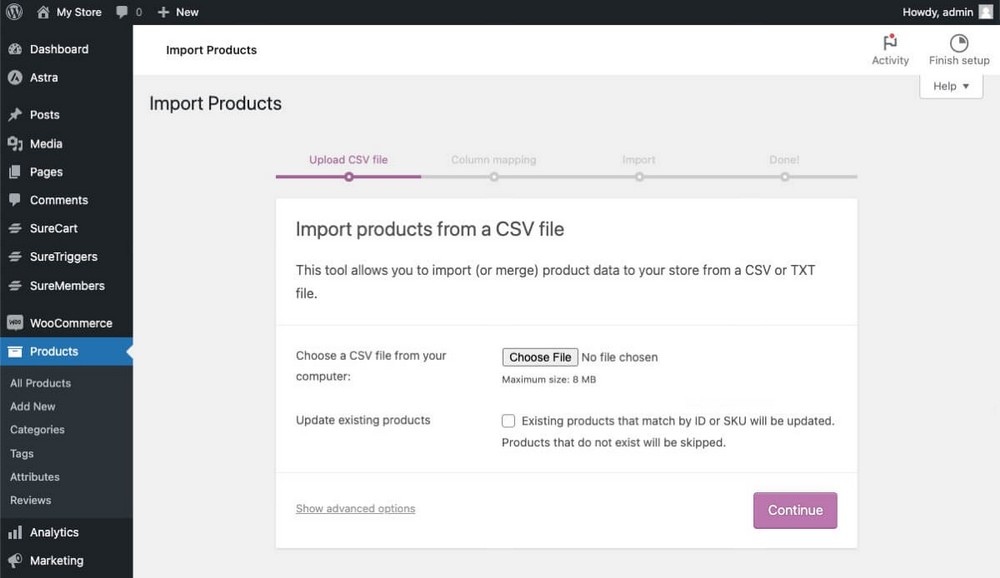
怎么办? 迁移后的后续步骤
将内容迁移到您的新 WordPress 网站后,我们建议您:
- 检查所有内容是否已正确传输:快速查看您的所有页面和帖子。
- 将 Google Analytics 代码添加到 WordPress。
- 添加其他尚未导入的脚本,例如 Facebook Pixel。
- 安装用于联系表格、列表构建和 SEO 的基本插件
- 使您的新网站符合 GDPR 标准。
- 使用入门模板改进您的设计。
如果您使用的是付费计划,请不要忘记取消您的 Wix 帐户以避免产生更多不必要的费用。
Wix 到 WordPress 迁移常见问题解答
在将 Wix 网站迁移到 WordPress 之前,我应该备份它吗?
在迁移到 WordPress 之前,没有必要备份您的 Wix 网站,因为在所有方法中,我们只导出内容。
但是,建议始终备份您的网站。 未来:这里有一份关于如何在 WordPress 中进行备份的指南。
迁移是否会覆盖 WordPress 内容?
在迁移到 WordPress 之前,没有必要备份您的 Wix 网站,因为在所有方法中,我们只导出内容。
但是,建议始终备份您的网站。 未来:这里有一份关于如何在 WordPress 中进行备份的指南。
迁移文章的状态如何?
在我们所有的测试中,迁移后的文章和页面会立即发布。 无法以草稿状态导入它们。
我可以免费从 Wix 迁移到 WordPress 吗?
是的,您可以免费从 Wix 迁移到 WordPress。 有一些免费的方法可以将网站从 Wix 迁移到 WordPress。 但如果您想要更快的解决方案,您可能必须使用付费工具或外包服务。
从 Wix 迁移到 WordPress 的最佳解决方案是什么?
在我们的测试中,手动桥接方法比 RSS 方法给了我们更好的结果。
两者都会让您完成一些手动工作,例如在文章中包含特色图像、对它们进行分类和标记或填写它们的元数据。
如果您的站点很小,这将不是问题。 但如果您有数百个页面,最好的解决方案肯定是使用 CMS2CMS。
设置迁移只需不到 10 分钟,最终结果非常好,高级选项将为您节省大量手动工作。
我们尚未测试外包迁移。 除非您看重个性化风格及其主题匹配或内容验证的额外服务,否则我们认为这不是正确的解决方案。
至少对于中小型网站而言。
您打算使用哪种方法将您的网站从 Wix 迁移到 WordPress? 在下面的评论中让我们知道!
